Приставка IP TV HD MINI
Инструкция по прошивке приставки IP TV HD Mini
- Определяем модель приставки
- Определяем Версию программного обеспечения(включаем смотрим версию,если установлена версия 7.xxx то это WINK , для прошивки надо откатиться на версию 5.xxx LEGACY )
- Готовим флешку для прошивки с нее (Форматируем и закидываем туда файлики в корень флешки (разархивировав).(если у вас WINK , то прошивка будет в два этапа)
- Выдергиваем Lan кабель (интернет) из приставки , втыкаем в usb порт Флешку и подаем питание на Приставку
- Ожидаем на экране надписи “Firmware Flashed please remove usb”
- После этого нужно перезагрузить приставку и дать ей Lan провод (интернет) и при загрузке будет logo skycam .
- При появлении на экране сообщения “Ошибка авторизации”(Рис.2) , активируем вашу приставку, оформив заявку через @Skycamprojectbot . Читаем внимательно форму приветствия бота, прикладываем информацию строго по форме! (приготовьте 2 фото: с наклейки\ шильдика и фото с экрана начальной загрузки, там где мак и серийный номер. MAC адреса должны совпадать!!! в противном случаем будет отказано в активации). После оформления заявки, ожидаем ответа в боте (до 24 часов ).( MAC адрес имеет вид xx:xx:xx:xx:xx:xx латиницей)
- после активации Наслаждайтесь просмотром
Особенности данной приставки
- wifi “свистки” она не поддерживает.
- rca (колокольчики отличаются по длинне джека от других приставок)
- Возможно использовать Plc адаптер
Приставка SML-482 HD Base

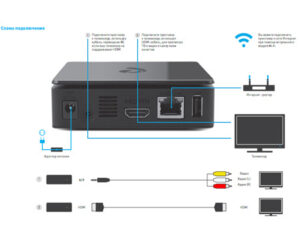
Инструкция по прошивке приставки SML-482 HD Base
- Берем Flash накопитель 1,2,4,8 гигобайт , форматируем (Очищаем) , далее подготавливаем Файлы согласно следующим пунктам.
- Подключаем приставку и при запуске смотрим а) Mac адрес, должен соответствовать наклейке на приставе, б) Версию прошивки .
- Версия 5.24.******99 -(Legacy ) переходим к пункту инструкции (5) . Если версия 7.********* (Wink) то читаем следующий пункт.(4)
- Надо перепрошить на legacy (кнопочка зеленая ниже с надписью Legacy SML-482) скачиваем,кладем два файла из архива на чистую флешку, в коренной каталог ,флешку в бокс !!!!ОТКЛЮЧАЕМ ИНТЕРНЕТ приставке !!!! подаем питание начнется прошивка,ожидаем полной прошивки,(вылезет логин\пароль) или ошибка подключения к сети . Далее читаем следующий пункт инструкции (5).
- Скачиваем прошивку (зеленая кнопочка с надписью SKYCAM Firmware) проверяем для вашего бокса она или нет (migrate2skycam-sml723x.zip) Распаковываем на читсую флешку в коренной каталог (должно получится 4 файла) ,флешку в бокс , !!!!ОТКЛЮЧАЕМ ИНТЕРНЕТ ПРИСТАВКЕ !!!! , подаем питание , должна начаться прошивка , дожидаемся прошивки и перезагрузки логотипа SKYCAM.
- выключаем приставку , подключаем к ней интернет провод и подаем ей питание и ждем загрузки , при загрузке фотографируем мак адрес (Рис.1)
- Если видим такую картинку (Рис.2) активируем вашу приставку, оформив заявку через @Skycamprojectbot . Читаем внимательно форму приветствия бота, прикладываем информацию строго по форме! (приготовьте 2 фото: с наклейки\ шильдика и фото с экрана начальной загрузки, там где мак и серийный номер. MAC адреса должны совпадать!!! в противном случаем будет отказано в активации). После оформления заявки, ожидаем ответа в боте (до 24 часов ).
- Наслаждаемся просмотром =)
Особенности данной приставки
- поддержка wifi “свистка” .
- rca (колокольчики отличаются по длинне джека от других приставок)
- Возможно использовать Plc адаптер: Например
- Поддержка DNLA ( с телефона через приложение BubleUPNP можно стримить на нее кино ,и Youtube , но это все так называемые “костыли” )
P.S Работа над Ошибками !!!!!
- При цикличной перезагрузке ПРОВЕРЯЕМ а) актуальная ли у вас версия ПО б) если по wifi подключена переключаем на провод (временно для обновления ПО) , в)Ошибка 206 – прошиваем поверх свежую миграцию ( прошивку ,зел кнопка SKYCAM FIRMWARE )
- Если затупы,заикания и т.д проверяем сетевое оборудование (перезагружаем роутер , и приставку) далее наблюдаем. Если не помогает смотрим в настройках роутера какие у вас выставленны DNS ( меняем на другие ,например яндекс)
Приставка SML-282 Base
Инструкция по прошивке приставки SML-282 Base
- АНАЛОГИЧНО
- SML-292
- SML-7105
- Читаем
- Вникаем
P.S Работа над Ошибками !!!!!
Приставка SML-292 Premium
Инструкция по прошивке приставки SML-292 Premium
1) Для подготовки флэшки необходимо скачать и установить из интернета программу для форматирования флэшкарт “SDFormatter_Setup”, запустить программу и отформатировать подготовленную для прошивки флэшку.
2)Если у вас установлен Wink, то необходимо откатить прошивку до стоковой РТ. Для этого скачиваем с сайта архив с прошивкой (зеленая кнопка LEGACY SML-292)Разархивировать все файлы в корень флэшки. После разархивирования щелкаем правой кнопкой мыши на флэшкарте в проводнике нажимаем извлечь, вытаскиваем флэшку, флэшка для отката готова. Если прошивка не Wink, этот и следующий пункт пропускаем.
3)Выключаем приставку по питанию, отсоединяем сетевой кабель, включаем флэшкарту с прошивкой в задний разъём USB приставки, подключаем питание, ждем несколько минут. Если всё верно сделано, появится сообщение, что обновление завершено. Вынимаем флэшку.
4) Перезагружаем приставку, ждем появления о проблеме с сетью, приставка для обновления прошивки готова.
5) Скачиваем прошивку migrate2skycam-sml7105.zip (зеленая кнопка SKYCAM FIRMWARE) форматируем флэшку, разархивируем все файлы из архива в корень флэшкарты. После разархивирования щелкаем правой кнопкой мыши на флэшкарте в проводнике нажимаем извлечь, вытаскиваем флэшку, флэшка для прошивки готова.
6) Выключаем приставку по питанию, отсоединяем сетевой кабель, включаем флэшкарту с прошивкой в задний разъём USB приставки, подключаем питание, ждем несколько минут. Если всё верно сделано, появится сообщение, что обновление завершено.Вынимаем флэшку. Подключаем сетевой кабель.
7) Перезагружаем приставку, появится логотип прошивки SKYCAM

9) Ждем сообщения в телеграмм канале от бота об успешной активации, перезагружаем приставку, радуемся.
Приставка Motorola Vip 1003G он же ARRIS
Инструкция по прошивке приставки Motorola VIP 1003G он же Arris
Понижение прошивки с Wink (версия 7.*.*) до Legacy (5.*.*):
- Скачать стоковую прошивку РТ версии 5.24246.191016
- Положить на пустую флэшку 2 файла из архива.
- Отключить от приставки ethernet, вставить флэшку, включить питание.
- При появлении экрана с кружочками или черточками нажать кнопку “MENU” на пульте. (рис.1)
- Появится экран “bios” (рис.2)
- Набрать на пульте 2357. Появится пункт “IP” (рис.3)
- Нажать кнопку “срелка вниз”, выбрать пункт “IP” (рис.4)
- Нажать кнопку “стрелка вправо”, кнопкой “стрелка вниз” долистать до последнего пункта “Boot without IP” (рис.5)
- Нажать кнопку “стрелка вправо”. Значение изменится на Yes. (рис.6)
- Нажать кнопку “стрелка влево”. На экране должно быть так (рис.7)
- Кнопкой “стрелка вниз” выбрать пункт “Exit”. (рис.8)
- Кнопкой “стрелка вправо” зайти в меню. (рис.9)
- Нажать “ОК” на пункте “Save and Reboot”. (рис.10)
- Приставка должна перешиться с wink на legacy.
- Когда прошивка завершится, флэшку не вынимать. Прошивка legacy (5) прошьется еще раз. Всего 2 (ДВА) раза (это особенность motorola).
- Извлечь флэшку, ethernet НЕ подключать, подождать пока не появится окно с кнопкой “перезагрузка”.
- Удалить всё с флэшки. Записать комплект миграции.
- Вставить флэшку с комплектом, подключить ethernet, нажать “перезагрузка”.
- Искать внизу экрана надпись “Please remove flash!!!!!”. Извлечь флэшку.
- При появлении на экране сообщения “Ошибка авторизации”, активируем вашу приставку, оформив заявку через @Skycamprojectbot . Читаем внимательно форму приветствия бота, прикладываем информацию строго по форме! (приготовьте 2 фото: с наклейки\ шильдика и фото с экрана начальной загрузки, там где мак и серийный номер. MAC адреса должны совпадать!!! в противном случаем будет отказано в активации). После оформления заявки, ожидаем ответа в боте (до 24 часов ).
P.S Работа над Ошибками !!!!!
Приставка Yuxing YX-6916A
Инструкция по прошивке приставки Yuxing YX-6916A
Yuxing YX-6916A, в которой прошивка РТ версии 5.xxx:
1. Готовим флешку для прошивки с нее (форматируем и закидываем “Зеленая кнопка SKYCAM FIRMWARE” в корень флешки.(разархивировав))
2. Флешку в приставку и включаем питание, прогресс будет отображаться внизу экрана (кабель инета подключен при всем процессе).
3. Если все прошло хорошо, напишет Flashing complete и перезагрузится, firmware_version обнуляется, так что сразу начинает качаться обновление.
4. Скрипт на всякий случай переименовывает firmware.bin -> firmware_done.bin , чтобы избежать зацикливания обновления (если что то не получилось, переподготавливаем флешку по п.1 )
Yuxing YX-6916A, которая уже обновилась на Wink:
1. Готовим флешку для прошивки с нее (форматируем и закидываем туда файлики “Зеленая кнопка SKYCAM FIRMWARE” в корень флешки (разархивировав));
2. Готовим вторую флешку со стоковой прошивкой РТ версии 5.xxx (Зеленая кнопка LEGACY YUXING);
3. Кабель инета из бокса вытащен, флешку в приставку и включаем питание, прогресс будет отображаться внизу экрана .
4. Как только вверху экрана напишет версию прошивки РТ версии 5.xxx, питание рубим, флешку меняем на другую (со скайкам П.1), подрубаем питание.
5. Далее наблюдаем на экране логотип SKYCAM и прочие прелести , ждем пока все не прогрузится, интернет кабель пока не втыкаем.
6. Если все прошло хорошо, напишет Flashing complete и перезагрузится, firmware_version обнуляется, так что сразу начинает качаться обновление.
7. Далее вырубаем приставку, втыкаем интернет кабель , флешки вынимаем, врубаем питание ( если все прошло хорошо, напишет Flashing complete и перезагрузится, firmware_version обнуляется, так что сразу начинает качаться обновление и т.д.), ждем надписи “Авторизация невозможна” и идем в Телеграм за активацией.
P.S.Для боксов 282 и 292 sml все аналогично./
Приставка Mag 250
1.Чтобы попасть в Bios – берем изогнутый пульт РТ нажимаем кнопку Меню (многораз) и одновременно подаем питание.
2.Подготавливаем флешку с прошивкой SKYCAM, форматируем в fat32 без имени тома и распаковываем в корень флешки файлы из архива прошивки. Структуру набора файлов не изменять.
3.1Если у вас на приставке Wink или прошивка на основе Infomir
Подаем питание и заходим в Bios, делаем сброс через Def.Settings,сохраняем через Exit&Save. Приставка перезагрузится.
Снова заходим в Bios и переходим в раздел Upgrade Tools => USB Bootstrap. После появления на экране сообщения как на рис. 4, подключаем флешку в задний порт USB и жмем на пульте ОК. Если все сделали правильно начнется прошивка в автоматическом режиме в два этапа.
3.2Если у вас прошивка РТ 5 версии или кастом на ее основе (РНРmod, Allchannel и т.д.)
Подключаем флешку в задний порт USB, подаем питание.
Дожидаемся окончания прошивки. После перезагрузки, система автоматически скачает доступное обновление.
4.При появлении на экране сообщения как на рис. 5, активируем вашу приставку, оформив заявку через @Skycamprojectbot . Читаем внимательно форму приветствия бота, прикладываем информацию строго по форме! (приготовьте 2 фото: с наклейки\ шильдика и фото с экрана начальной загрузки, там где мак и серийный номер. MAC адреса должны совпадать!!! в противном случаем будет отказано в активации). После оформления заявки, ожидаем ответа в боте (до 24 часов ).
Настройка пультов
- !! Внимание !! Пульты бывают разных модификаций, поэтому не для всех подходит.
- Направьте пульт на приставку, нажмите OK и TV одновременно и удержите в течение двух секунд, пока светодиод на кнопке TV не мигнет два раза. Вы переключили пульт в режим программирования.
- Авто-перебор для адаптации пульта к телевизору. Код 991 далее кнопки CH+ CH- , до тех пор пока телевызор не выключится.далее жмем OK .
- Устранение конфликта управления приставкой и телевизором.Нажмите OK и POWER одновременно и удержите в течение двух секунд. Вы переключили пульт и приставку в режим программирования. Коды смены “частот” на пульте. 3220 3221 . 3222 . 3223 . 3224.
- Если требуется Перезагрузить приставку с пульта то, выключаем приставку кнопкой Power. Далее включаем этой же кнопкой удерживая ее 5-10 секунд направляя на приставку (увидите частое моргание светодиодика).и приставка уйдет в reboot.
- Регулировка громкости +\- (приставки,не телевизора) код 0208 .через кнопки OK и TV
SML-282 HD base и SML-292 HD Premium — это STB-приставки для просмотра IPTV от компании Smartlabs. В МТС устройства продаются с шильдиком производителя, а вот для Ростелеком приставки уже идут брендированные, т.е. с названием провайдера на лицевой панели. Характеристики весьма неплохие для простой IPTV-приставки: мощный процессор STi7105 и 256 Mb оперативной памяти позволяют воспроизводить потоковое HDTV с разрешением до 1080p60 (а в SML-292 ещё и поддержка 3DTV), наличие USB-разъёма (у SML-292 их аж 2 штуки), поддержка USB-модулей Wi-Fi, HDMI с поддержкой HDCP, optical SPDIF.
Приставки комплектуются универсальным пультом дистанционного управления, которые помимо управления функционалом приставки, настраиваются под управление телевизорами, DVD-плеерами и пр.
Устройства обладают всеми необходимыми разъемами для подключения любого более-менее современного телевизора. Единственное чего нет — это только архаичного SCART, которые думаю и не нужен более.
Инструкция SML-282 Smartlabs — скачать.
Инструкция для пользователей SML-282 и SML-292 от Ростелеком — скачать.
Коды для настройки пульта от Ростелеком — скачать.
Наиболее частые вопросы по Smartlab SML-282 HD и SML-292 HD:
Где найти прошивку на Smartlab SML-282 или SML-292?
Приставки идут с программным обеспечением, заточенным под оператора. В открытом виде прошивки операторы не выкладывают — их транслируют по мультикасту. При загрузке приставка проверяет наличие новой версии и автоматически обновляется.
На SML-292 можно установить жесткий диск HDD. Как мне его использовать на приставке?
Да, на SML-292 предусмотрена возможность установки 2,5-дюймового жесткого диска. Но установить его физически — это лишь половина дела. Надо еще чтобы прошивка для Вашего оператора поддерживала эту функцию. Например, в случае Ростелеком установка жесткого диска — дело бессмысленное, т.к. прошивка не умеет воспроизводить видео напрямую с носителя.
К приставке можно подключить USB-накопители, флешки, USB WiFi-адаптеры и т.п. Как их использовать на приставке?
Ситуация аналогична предыдущему вопросу — всё зависит от прошивки используемой Вашим оператором.
Как узнать MAC-адрес приставки SML-282 или SML-292?
MAC-адрес вашей приставки указан в наклейке на нижней панели устройства. Второй способ — после загрузки меню оператора зайти в раздел Системная информация или ищите что-то подобное.
Где найти коды для пульта приставки?
К разным провайдерам могут поставляться разные модели пультов. Смотрите инструкцию к пульту на сайте своего оператора IPTV.
Как настроить управление приставкой со стороннего универсального пульта?
Специального кода ИК-пульта SML не предусмотрено. Пробуйте обучать пульт на каждую кнопку комплектного пульта приставки.
При подключении приставки на телевизоре синий экран или надпись «Нет сигнала». Что делать?
Проверьте правильно ли Вы подключили приставку к телевизору. Так же проверьте правильность выбора номера видео-входа, т.к. современные телевизоры имеют до 3-х низко-частотных выходов и от 2 до 5 HDMI-входов. Если все подключено верно и выбран правильный видео-вход — тогда проблема с самой приставкой — несите в сервис.
При включении приставки на экране воспроизводится мультик про кролика. Что это такое?
На Вашей приставке нет прошивки провайдера. Проверьте правильность подключения приставки и настройки роутера. Если всё подключено и настроено правильно — обращайтесь в техподдержку — скорее всего у Вас не настроен порт на оборудовании абонента.
На экран выводится надпись: Ошибка: нет IP адреса и ниже кнопка Перезагрузить. Перезагрузка не помогает — что делать?
Проверьте подключен ли сетевой патч-корд (LAN-кабель) от роутера к приставке, до конца ли вставлены разъемы с обоих сторон, горит ли зеленый огонек на сетевом разъеме приставки и индикатор на соответствующем порту роутера. Если индикаторы не горят — проверяйте патч-корд на повреждения. Если индикаторы горят — тогда проверяйте настройки IPTV на роутере. Если настройки верные — звоните в техподдержку провайдера.
Зависает или распадается картинка, звук практически не пропадает или заикается. Что делать?
Вероятнее всего у Вас забит канал или Ваш роутер не справляется с нагрузкой. Отключите все закачки на компьютере и по возможности вообще выключите его и понаблюдайте. Если приставка подключена по Wi-Fi — попробуйте подключить её по кабелю и понаблюдать. Если не помогло — обращайтесь в техподдержку.
Приставка плохо реагирует на пульт, либо вообще на него не реагирует.
Попробуйте поднести пуль поближе к приставке и попробовать. Так же пробуйте заменить батарейки.
Приставка получила IP-адрес, но после загрузки выходит запись: firmware flash is chanceled with code #100 Что делать?
Производитель на это отвечает так: «Это не ошибка, приставка загружается в нормальном режиме. Code #100 означает, что на приставке загружена самая актуальная версия прошивки, доступная на сервере и обновление прошивки не требуется. Ничего делать не надо«.
На практике же, после этого либо приставка так и висит с этой надписью, либо показывает видео с кроликом. Выход один — проверить ещё раз настройки роутера (включен ли на нем IGMP, правильно ли настроен порт под IPTV-приставку) и, если всё в порядке, звонить в техподдержку.
Приставка IP TV HD MINI
Инструкция по прошивке приставки IP TV HD Mini
- Определяем модель приставки
- Определяем Версию программного обеспечения(включаем смотрим версию,если установлена версия 7.xxx то это WINK , для прошивки надо откатиться на версию 5.xxx LEGACY )
- Готовим флешку для прошивки с нее (Форматируем и закидываем туда файлики в корень флешки (разархивировав).(если у вас WINK , то прошивка будет в два этапа)
- Выдергиваем Lan кабель (интернет) из приставки , втыкаем в usb порт Флешку и подаем питание на Приставку
- Ожидаем на экране надписи “Firmware Flashed please remove usb”
- После этого нужно перезагрузить приставку и дать ей Lan провод (интернет) и при загрузке будет logo skycam .
- При появлении на экране сообщения “Ошибка авторизации”(Рис.2) , активируем вашу приставку, оформив заявку через @Skycamprojectbot . Читаем внимательно форму приветствия бота, прикладываем информацию строго по форме! (приготовьте 2 фото: с наклейки шильдика и фото с экрана начальной загрузки, там где мак и серийный номер. MAC адреса должны совпадать!!! в противном случаем будет отказано в активации). После оформления заявки, ожидаем ответа в боте (до 24 часов ).( MAC адрес имеет вид xx:xx:xx:xx:xx:xx латиницей)
- после активации Наслаждайтесь просмотром
Особенности данной приставки
- wifi “свистки” она не поддерживает.
- rca (колокольчики отличаются по длинне джека от других приставок)
- Возможно использовать Plc адаптер
Приставка SML-482 HD Base

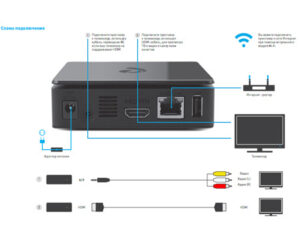
Инструкция по прошивке приставки SML-482 HD Base
- Берем Flash накопитель 1,2,4,8 гигобайт , форматируем (Очищаем) , далее подготавливаем Файлы согласно следующим пунктам.
- Подключаем приставку и при запуске смотрим а) Mac адрес, должен соответствовать наклейке на приставе, б) Версию прошивки .
- Версия 5.24.******99 -(Legacy ) переходим к пункту инструкции (5) . Если версия 7.********* (Wink) то читаем следующий пункт.(4)
- Надо перепрошить на legacy (кнопочка зеленая ниже с надписью Legacy SML-482) скачиваем,кладем два файла из архива на чистую флешку, в коренной каталог ,флешку в бокс !!!!ОТКЛЮЧАЕМ ИНТЕРНЕТ приставке !!!! подаем питание начнется прошивка,ожидаем полной прошивки,(вылезет логинпароль) или ошибка подключения к сети . Далее читаем следующий пункт инструкции (5).
- Скачиваем прошивку (зеленая кнопочка с надписью SKYCAM Firmware) проверяем для вашего бокса она или нет (migrate2skycam-sml723x.zip) Распаковываем на читсую флешку в коренной каталог (должно получится 4 файла) ,флешку в бокс , !!!!ОТКЛЮЧАЕМ ИНТЕРНЕТ ПРИСТАВКЕ !!!! , подаем питание , должна начаться прошивка , дожидаемся прошивки и перезагрузки логотипа SKYCAM.
- выключаем приставку , подключаем к ней интернет провод и подаем ей питание и ждем загрузки , при загрузке фотографируем мак адрес (Рис.1)
- Если видим такую картинку (Рис.2) активируем вашу приставку, оформив заявку через @Skycamprojectbot . Читаем внимательно форму приветствия бота, прикладываем информацию строго по форме! (приготовьте 2 фото: с наклейки шильдика и фото с экрана начальной загрузки, там где мак и серийный номер. MAC адреса должны совпадать!!! в противном случаем будет отказано в активации). После оформления заявки, ожидаем ответа в боте (до 24 часов ).
- Наслаждаемся просмотром =)
Особенности данной приставки
- поддержка wifi “свистка” .
- rca (колокольчики отличаются по длинне джека от других приставок)
- Возможно использовать Plc адаптер: Например
- Поддержка DNLA ( с телефона через приложение BubleUPNP можно стримить на нее кино ,и Youtube , но это все так называемые “костыли” )
P.S Работа над Ошибками !!!!!
- При цикличной перезагрузке ПРОВЕРЯЕМ а) актуальная ли у вас версия ПО б) если по wifi подключена переключаем на провод (временно для обновления ПО) , в)Ошибка 206 – прошиваем поверх свежую миграцию ( прошивку ,зел кнопка SKYCAM FIRMWARE )
- Если затупы,заикания и т.д проверяем сетевое оборудование (перезагружаем роутер , и приставку) далее наблюдаем. Если не помогает смотрим в настройках роутера какие у вас выставленны DNS ( меняем на другие ,например яндекс)
Приставка SML-282 Base
Инструкция по прошивке приставки SML-282 Base
- АНАЛОГИЧНО
- SML-292
- SML-7105
- Читаем
- Вникаем
P.S Работа над Ошибками !!!!!
Инструкция по прошивке приставки SML-292 Premium
1) Для подготовки флэшки необходимо скачать и установить из интернета программу для форматирования флэшкарт “SDFormatter_Setup”, запустить программу и отформатировать подготовленную для прошивки флэшку.
2)Если у вас установлен Wink, то необходимо откатить прошивку до стоковой РТ. Для этого скачиваем с сайта архив с прошивкой (зеленая кнопка LEGACY SML-292)Разархивировать все файлы в корень флэшки. После разархивирования щелкаем правой кнопкой мыши на флэшкарте в проводнике нажимаем извлечь, вытаскиваем флэшку, флэшка для отката готова. Если прошивка не Wink, этот и следующий пункт пропускаем.
3)Выключаем приставку по питанию, отсоединяем сетевой кабель, включаем флэшкарту с прошивкой в задний разъём USB приставки, подключаем питание, ждем несколько минут. Если всё верно сделано, появится сообщение, что обновление завершено. Вынимаем флэшку.
4) Перезагружаем приставку, ждем появления о проблеме с сетью, приставка для обновления прошивки готова.
5) Скачиваем прошивку migrate2skycam-sml7105.zip (зеленая кнопка SKYCAM FIRMWARE) форматируем флэшку, разархивируем все файлы из архива в корень флэшкарты. После разархивирования щелкаем правой кнопкой мыши на флэшкарте в проводнике нажимаем извлечь, вытаскиваем флэшку, флэшка для прошивки готова.
6) Выключаем приставку по питанию, отсоединяем сетевой кабель, включаем флэшкарту с прошивкой в задний разъём USB приставки, подключаем питание, ждем несколько минут. Если всё верно сделано, появится сообщение, что обновление завершено.Вынимаем флэшку. Подключаем сетевой кабель.
7) Перезагружаем приставку, появится логотип прошивки SKYCAM
При появлении на экране сообщения как на рис. 2, активируем вашу приставку, оформив заявку через @Skycamprojectbot . Читаем внимательно форму приветствия бота, прикладываем информацию строго по форме! (приготовьте 2 фото: с наклейки шильдика и фото с экрана начальной загрузки, там где мак и серийный номер. MAC адреса должны совпадать!!! в противном случаем будет отказано в активации). После оформления заявки, ожидаем ответа в боте (до 24 часов ).
9) Ждем сообщения в телеграмм канале от бота об успешной активации, перезагружаем приставку, радуемся.
Приставка Motorola Vip 1003G он же ARRIS
Инструкция по прошивке приставки Motorola VIP 1003G он же Arris
Понижение прошивки с Wink (версия 7.*.*) до Legacy (5.*.*):
- Скачать стоковую прошивку РТ версии 5.24246.191016
- Положить на пустую флэшку 2 файла из архива.
- Отключить от приставки ethernet, вставить флэшку, включить питание.
- При появлении экрана с кружочками или черточками нажать кнопку “MENU” на пульте. (рис.1)
- Появится экран “bios” (рис.2)
- Набрать на пульте 2357. Появится пункт “IP” (рис.3)
- Нажать кнопку “срелка вниз”, выбрать пункт “IP” (рис.4)
- Нажать кнопку “стрелка вправо”, кнопкой “стрелка вниз” долистать до последнего пункта “Boot without IP” (рис.5)
- Нажать кнопку “стрелка вправо”. Значение изменится на Yes. (рис.6)
- Нажать кнопку “стрелка влево”. На экране должно быть так (рис.7)
- Кнопкой “стрелка вниз” выбрать пункт “Exit”. (рис.8)
- Кнопкой “стрелка вправо” зайти в меню. (рис.9)
- Нажать “ОК” на пункте “Save and Reboot”. (рис.10)
- Приставка должна перешиться с wink на legacy.
- Когда прошивка завершится, флэшку не вынимать. Прошивка legacy (5) прошьется еще раз. Всего 2 (ДВА) раза (это особенность motorola).
- Извлечь флэшку, ethernet НЕ подключать, подождать пока не появится окно с кнопкой “перезагрузка”.
- Удалить всё с флэшки. Записать комплект миграции.
- Вставить флэшку с комплектом, подключить ethernet, нажать “перезагрузка”.
- Искать внизу экрана надпись “Please remove flash!!!!!”. Извлечь флэшку.
- При появлении на экране сообщения “Ошибка авторизации”, активируем вашу приставку, оформив заявку через @Skycamprojectbot . Читаем внимательно форму приветствия бота, прикладываем информацию строго по форме! (приготовьте 2 фото: с наклейки шильдика и фото с экрана начальной загрузки, там где мак и серийный номер. MAC адреса должны совпадать!!! в противном случаем будет отказано в активации). После оформления заявки, ожидаем ответа в боте (до 24 часов ).
P.S Работа над Ошибками !!!!!
Приставка Yuxing YX-6916A
Инструкция по прошивке приставки Yuxing YX-6916A
Yuxing YX-6916A, в которой прошивка РТ версии 5.xxx:
1. Готовим флешку для прошивки с нее (форматируем и закидываем “Зеленая кнопка SKYCAM FIRMWARE” в корень флешки.(разархивировав))
2. Флешку в приставку и включаем питание, прогресс будет отображаться внизу экрана (кабель инета подключен при всем процессе).
3. Если все прошло хорошо, напишет Flashing complete и перезагрузится, firmware_version обнуляется, так что сразу начинает качаться обновление.
4. Скрипт на всякий случай переименовывает firmware.bin -> firmware_done.bin , чтобы избежать зацикливания обновления (если что то не получилось, переподготавливаем флешку по п.1 )
Yuxing YX-6916A, которая уже обновилась на Wink:
1. Готовим флешку для прошивки с нее (форматируем и закидываем туда файлики “Зеленая кнопка SKYCAM FIRMWARE” в корень флешки (разархивировав));
2. Готовим вторую флешку со стоковой прошивкой РТ версии 5.xxx (Зеленая кнопка LEGACY YUXING);
3. Кабель инета из бокса вытащен, флешку в приставку и включаем питание, прогресс будет отображаться внизу экрана .
4. Как только вверху экрана напишет версию прошивки РТ версии 5.xxx, питание рубим, флешку меняем на другую (со скайкам П.1), подрубаем питание.
5. Далее наблюдаем на экране логотип SKYCAM и прочие прелести , ждем пока все не прогрузится, интернет кабель пока не втыкаем.
6. Если все прошло хорошо, напишет Flashing complete и перезагрузится, firmware_version обнуляется, так что сразу начинает качаться обновление.
7. Далее вырубаем приставку, втыкаем интернет кабель , флешки вынимаем, врубаем питание ( если все прошло хорошо, напишет Flashing complete и перезагрузится, firmware_version обнуляется, так что сразу начинает качаться обновление и т.д.), ждем надписи “Авторизация невозможна” и идем в Телеграм за активацией.
P.S.Для боксов 282 и 292 sml все аналогично./
Приставка Mag 250
1.Чтобы попасть в Bios – берем изогнутый пульт РТ нажимаем кнопку Меню (многораз) и одновременно подаем питание.
2.Подготавливаем флешку с прошивкой SKYCAM, форматируем в fat32 без имени тома и распаковываем в корень флешки файлы из архива прошивки. Структуру набора файлов не изменять.
3.1Если у вас на приставке Wink или прошивка на основе Infomir
Подаем питание и заходим в Bios, делаем сброс через Def.Settings,сохраняем через Exit&Save. Приставка перезагрузится.
Снова заходим в Bios и переходим в раздел Upgrade Tools => USB Bootstrap. После появления на экране сообщения как на рис. 4, подключаем флешку в задний порт USB и жмем на пульте ОК. Если все сделали правильно начнется прошивка в автоматическом режиме в два этапа.
3.2Если у вас прошивка РТ 5 версии или кастом на ее основе (РНРmod, Allchannel и т.д.)
Подключаем флешку в задний порт USB, подаем питание.
Дожидаемся окончания прошивки. После перезагрузки, система автоматически скачает доступное обновление.
4.При появлении на экране сообщения как на рис. 5, активируем вашу приставку, оформив заявку через @Skycamprojectbot . Читаем внимательно форму приветствия бота, прикладываем информацию строго по форме! (приготовьте 2 фото: с наклейки шильдика и фото с экрана начальной загрузки, там где мак и серийный номер. MAC адреса должны совпадать!!! в противном случаем будет отказано в активации). После оформления заявки, ожидаем ответа в боте (до 24 часов ).
Настройка пультов
- !! Внимание !! Пульты бывают разных модификаций, поэтому не для всех подходит.
- Направьте пульт на приставку, нажмите OK и TV одновременно и удержите в течение двух секунд, пока светодиод на кнопке TV не мигнет два раза. Вы переключили пульт в режим программирования.
- Авто-перебор для адаптации пульта к телевизору. Код 991 далее кнопки CH+ CH- , до тех пор пока телевызор не выключится.далее жмем OK .
- Устранение конфликта управления приставкой и телевизором.Нажмите OK и POWER одновременно и удержите в течение двух секунд. Вы переключили пульт и приставку в режим программирования. Коды смены “частот” на пульте. 3220 3221 . 3222 . 3223 . 3224.
- Если требуется Перезагрузить приставку с пульта то, выключаем приставку кнопкой Power. Далее включаем этой же кнопкой удерживая ее 5-10 секунд направляя на приставку (увидите частое моргание светодиодика).и приставка уйдет в reboot.
- Регулировка громкости +- (приставки,не телевизора) код 0208 .через кнопки OK и TV
SML-282 HD base и SML-292 HD Premium — это STB-приставки для просмотра IPTV от компании Smartlabs. В МТС устройства продаются с шильдиком производителя, а вот для Ростелеком приставки уже идут брендированные, т.е. с названием провайдера на лицевой панели. Характеристики весьма неплохие для простой IPTV-приставки: мощный процессор STi7105 и 256 Mb оперативной памяти позволяют воспроизводить потоковое HDTV с разрешением до 1080p60 (а в SML-292 ещё и поддержка 3DTV), наличие USB-разъёма (у SML-292 их аж 2 штуки), поддержка USB-модулей Wi-Fi, HDMI с поддержкой HDCP, optical SPDIF.
Приставки комплектуются универсальным пультом дистанционного управления, которые помимо управления функционалом приставки, настраиваются под управление телевизорами, DVD-плеерами и пр.
Устройства обладают всеми необходимыми разъемами для подключения любого более-менее современного телевизора. Единственное чего нет — это только архаичного SCART, которые думаю и не нужен более.
Инструкция SML-282 Smartlabs — скачать.
Инструкция для пользователей SML-282 и SML-292 от Ростелеком — скачать.
Коды для настройки пульта от Ростелеком — скачать.
Наиболее частые вопросы по Smartlab SML-282 HD и SML-292 HD:
Где найти прошивку на Smartlab SML-282 или SML-292?
Приставки идут с программным обеспечением, заточенным под оператора. В открытом виде прошивки операторы не выкладывают — их транслируют по мультикасту. При загрузке приставка проверяет наличие новой версии и автоматически обновляется.
На SML-292 можно установить жесткий диск HDD. Как мне его использовать на приставке?
Да, на SML-292 предусмотрена возможность установки 2,5-дюймового жесткого диска. Но установить его физически — это лишь половина дела. Надо еще чтобы прошивка для Вашего оператора поддерживала эту функцию. Например, в случае Ростелеком установка жесткого диска — дело бессмысленное, т.к. прошивка не умеет воспроизводить видео напрямую с носителя.
К приставке можно подключить USB-накопители, флешки, USB WiFi-адаптеры и т.п. Как их использовать на приставке?
Ситуация аналогична предыдущему вопросу — всё зависит от прошивки используемой Вашим оператором.
Как узнать MAC-адрес приставки SML-282 или SML-292?
MAC-адрес вашей приставки указан в наклейке на нижней панели устройства. Второй способ — после загрузки меню оператора зайти в раздел Системная информация или ищите что-то подобное.
Где найти коды для пульта приставки?
К разным провайдерам могут поставляться разные модели пультов. Смотрите инструкцию к пульту на сайте своего оператора IPTV.
Как настроить управление приставкой со стороннего универсального пульта?
Специального кода ИК-пульта SML не предусмотрено. Пробуйте обучать пульт на каждую кнопку комплектного пульта приставки.
При подключении приставки на телевизоре синий экран или надпись «Нет сигнала». Что делать?
Проверьте правильно ли Вы подключили приставку к телевизору. Так же проверьте правильность выбора номера видео-входа, т.к. современные телевизоры имеют до 3-х низко-частотных выходов и от 2 до 5 HDMI-входов. Если все подключено верно и выбран правильный видео-вход — тогда проблема с самой приставкой — несите в сервис.
При включении приставки на экране воспроизводится мультик про кролика. Что это такое?
На Вашей приставке нет прошивки провайдера. Проверьте правильность подключения приставки и настройки роутера. Если всё подключено и настроено правильно — обращайтесь в техподдержку — скорее всего у Вас не настроен порт на оборудовании абонента.
На экран выводится надпись: Ошибка: нет IP адреса и ниже кнопка Перезагрузить. Перезагрузка не помогает — что делать?
Проверьте подключен ли сетевой патч-корд (LAN-кабель) от роутера к приставке, до конца ли вставлены разъемы с обоих сторон, горит ли зеленый огонек на сетевом разъеме приставки и индикатор на соответствующем порту роутера. Если индикаторы не горят — проверяйте патч-корд на повреждения. Если индикаторы горят — тогда проверяйте настройки IPTV на роутере. Если настройки верные — звоните в техподдержку провайдера.
Зависает или распадается картинка, звук практически не пропадает или заикается. Что делать?
Вероятнее всего у Вас забит канал или Ваш роутер не справляется с нагрузкой. Отключите все закачки на компьютере и по возможности вообще выключите его и понаблюдайте. Если приставка подключена по Wi-Fi — попробуйте подключить её по кабелю и понаблюдать. Если не помогло — обращайтесь в техподдержку.
Приставка плохо реагирует на пульт, либо вообще на него не реагирует.
Попробуйте поднести пуль поближе к приставке и попробовать. Так же пробуйте заменить батарейки.
Приставка получила IP-адрес, но после загрузки выходит запись: firmware flash is chanceled with code #100 Что делать?
Производитель на это отвечает так: «Это не ошибка, приставка загружается в нормальном режиме. Code #100 означает, что на приставке загружена самая актуальная версия прошивки, доступная на сервере и обновление прошивки не требуется. Ничего делать не надо«.
На практике же, после этого либо приставка так и висит с этой надписью, либо показывает видео с кроликом. Выход один — проверить ещё раз настройки роутера (включен ли на нем IGMP, правильно ли настроен порт под IPTV-приставку) и, если всё в порядке, звонить в техподдержку.
Интерактивное телевидение 2.0 – популярная , позволяющая просматривать фильмы и телевизионные программы в HD разрешении. Данная опция доступна современным телевизорам, со встроенным набором дополнительных возможностей. IPTV приставка Ростелеком – это уникальное устройство, разработанное специалистами провайдера для работы качественного телевидения. Владельцем такой приставки становится абонент Ростелекома, заказавший интерактивное ТВ и подписавший договор на предоставление пакета услуг. Преимущество аппарата заключается в компактности, реализации качественного сигнала и высокого разрешения экрана. Если в помещении находится несколько телевизоров, можно установить под них одну приставку. Для верного подсоединения системы, рекомендуется ознакомиться с правилами его эксплуатации.
Ключевые тезисы
- Принципы работы и настройки ТВ приставки от Ростелеком.
- IPTV приставка Ростелеком: подключение.
Особенности приставок
Цифровое телевидение поставляется на основе технических решений компании СмартЛабс. Это ведущий производитель оборудования для интерактивного ТВ в нашей стране. Приставки имеют хорошую репутацию. Их покупают во многих странах мира под разными брендами.
Сегодня насчитывается с десяток моделей приставки Ростелеком. Компания оставляет за собой право решать, какое оборудование использовать в разных регионах страны. Обычно клиентам выбирать не приходится. Но это и не страшно. Где бы вы ни жили, ITV будет работать стабильно. Единственное условие для этого – хорошая пропускная способность и стабильная работа подключения к интернету.
Современные iptv приставки Ростелеком – это высокопроизводительные устройства, с помощью которых клиенты получают возможность пользоваться всеми последними разработками в сфере интерактивного ТВ.
Как правило, компания поставляет оборудование из серии STB Mini. Актуальны четыре модели: SML-5010, SML-5050, SML-5041, SML-5010CT.
Чаще всего на рынок поставляется младшая модель 5010, возможностей которой с лихвой хватает для всех сервисов поставщика цифрового ТВ.
На рынке присутствуют и другие устройства SmartLabs под брендом «Ростелеком». Они выпускались ранее и до сих пор активно используются во многих домах россиян. В некоторых регионах клиентам поставляются эти немного устаревшие, но все же работоспособные приставки. Некоторые из них: SML-482 HD, SML-282 HD Base, SML-292 HD Premium.
Мнение эксперта
Телеком Телекомыч
Эксперт по телекоммуникационным технологиям и просто хороший парень
От следующих моделей лучше отказаться: Infomir MAG-250, Infomir MAG-200, IPTV RT STB HD Standart, IPTV HD 101 (103), Yuxing YX-6916A, Motorolla VIP1003. Они безнадежно устарели. Технические характеристики «старичков» недостаточно хороши, чтобы «тянуть» современный контент и сервисы.
Приставка SML-482 HD Base Wi-Fi
Второй по «возрасту» является приставка для цифрового ТВ SML-482 HD Base Wi-Fi. Данный ТВ тюнер имеет более слабый процессор, но при этом является единственным вариантом для беспроводного подключения IPTV. Тюнер поддерживает единственный стандарт Wi-Fi – 802.11n, то есть работает только в диапазоне 2,4 ГГц, который является наиболее загруженным, особенно в условиях многоквартирных домов, что может вызывать сбои. Впрочем, при высокоскоростном подключении проблем не наблюдается.
По отзывам пользователей, ресивер имеет тот же набор функций, что и 5050, единственное существенное отличие – нет поддержки 4K. Модель выпущена в классическом корпусе в виде прямоугольника с глянцевым покрытием. Все разъемы расположены на задней стороне устройства.
Совет! По мнению специалистов, данная телеприставка является более логичным вариантом для покупки, так как она полностью соответствует современным требованиям и уже проверена временем, в то время как новая модель SML-5050 местами урезана и «не обкатана». Делать выводы о ее работоспособности и удобстве использования пока рано.
Сравнительная таблица технических характеристик для некоторых моделей
| Модель | Процессор | ОЗУ | Флэш-память | Размеры, мм | Вес, г. |
| SML-5010 | Broadcom BCM7230 | DDR3 512 MB | 256 MB | 110x107x33 | 130 |
| SML-5050 | Quad-Core ARM Cortex A7 с частотой 1.5GHz | DDR3 512 MB | NAND 256 MB | 110x107x33 | 130 |
| SML-5041 | 64-bit Quad-core ARM Cortex-A53 с частотой 2.0GHz | DDR3 2GB | eMMC 8GB | 110x107x33 | 130 |
| SML-5010CT | Broadcom BCM7230 | DDR3 512 MB | 256 MB | 110x107x33 | 130 |
| SML-482 HD | BCM7230750MHz dual-core | DDR3 512 MB | 256 MB | 100x100x32 | 140 |
| SML-282 HD Base | STi7105 | 256 MB | 128 MB | 150x150x55 | 470 |
| SML-292 HD Premium | STi7105 | 256 MB | 128 MB | 150x150x55 | 470 |
| Infomir MAG-250 | STi7105 | 256 MB | 256 MB | 125x86x28 | 156 |
| IPTV RT STB HD Standart | STi7105 | 256 MB | 256 MB | 125x86x28 | 156 |
| Yuxing YX-6916A | Broadcom BCM7413(800Mhz) | 512 MB DDR | 200x160x38 | ||
| Motorolla VIP1003 | STi705 | 256 MB | 64 MB | 160x130x35 | 300 |
READ Промокод Wink в подарок: инструкция по использованию
Стандартная схема подключения ТВ через приставку
- В квартиру проводится кабель, через который роутер получает доступ к интернету.
- Маршрутизатор раздает доступ к сети по Wi-Fi для мобильных устройств.
- К компьютеру тянется Ethernet-кабель.
- Такой же кабель идет и к ТВ-приставке от Ростелекома.
- Она, в свою очередь, соединена с телевизором кабелем HDMI, RCA или S-Video.
Более наглядно схема изображена на рисунке ниже.
Подключить приставку можно и другими способами:
- Wi-Fi подключение. Этот способ используется редко. Придется приобрести медиамост от Моторола. Стоит он недешево, да и найти его сегодня не так уж просто. Преимуществом этого подхода можно считать работу на редком диапазоне 5ГГц. Беспроводная связь работает дальше, чем обычно. Можно обойтись и дополнительным адаптером Wi-Fi. Но далеко не все приставки с ним будут работать. Да и роутер должен уметь отделять адаптер от портов LAN.
- Можно еще использовать и способ подключения по электросети с применением адаптеров PLC. Но для этого нужно будет приобретать дополнительное оборудование и заниматься настройкой всех устройств на совместную работу. Данные передаются надежно. Но перепады напряжения могут навредить системе.
Дополнительное оборудование для интерактивного ТВ
Нельзя не отметить дополнительное оборудование, которое может понадобиться при использовании интерактивной приставки Винк. Рассмотрим доступные варианты с помощью наглядной таблицы.
| Устройство | Назначение | Стоимость |
| Умная колонка «Капсула» | Голосовой помощник в вашем доме. Может выполнять как свои задачи, так и управлять приставкой Wink | 8990 рублей |
| Пульт от приставки Wink | В комплект с приставками он уже включен. Однако если пульт сломается, то можно купить новый отдельно | 385 рублей |
| Комплект адаптеров PLC—RT500-2 | Позволяет подключить все устройства через электрические розетки без прокладки кабелей по всей квартире | 3300 рублей |
| Дополнительный адаптер PLC-RT500-1 | Если один из адаптеров вышел из строя, то можно приобрести дополнительный. Также это актуально для тех, кто хочет расширить свою сеть | 1700 рублей |
Получится ли смотреть IPTV на телевизоре без приставки?
В последнее время Ростелеком развивает сервис Wink, который позволяет просматривать цифровое телевидение с компьютеров, мобильных устройств и на телевизорах со Smart TV, Android TV или Apple TV. Для доступа нужно установить приложение Wink и ввести данные авторизации для аккаунта с оплаченной подпиской.
Однако при заключении договора отмахнуться от необходимости приобрести оборудование не получится. Ведь услуга подключается только при условии, что клиент купит или оформит аренду на устройство.
Как отключить Wink Ростелеком
Для тех, кто хочет удалить wink с приставки или смарт тв и вернуться к стандартным настройкам меню телевидения Ростелеком, можно вообще отключить его, для чего необходимо сделать следующее.
- Зайдите в главное меню и в самой правой части экрана найдите вкладку Моё, которая наверняка уже вам близка как родная;
- Далее перейдите в окно Мои настройки и далее Обновление ПО;
- Теперь выберите вкладку старый интерфейс и нажмите ок на пульте;
- Будет предложено перезагрузить, с чем вы соглашаетесь и нажимаете Да;
- Ожидайте несколько секунд и система вернется к предыдущему виду.
Главное не забудьте отключить ежемесячные подписки на онлайн сервисе wink, иначе счета будут приходить пока вы этого не сделаете.
«Акция Ростелеком — мобильный и …
»Трансформер — новый тариф Рост …
Возможные неполадки и их устранение
Даже новая приставка от Ростелеком иногда может давать сбои. Большинство проблем некритичные и легко исправляются. В некоторых случаях придется позвонить в службу технической поддержки.
Но в большинстве случаях вам поможет наше руководство.
Как выполнить перезагрузку
Для этого нужно нажать на кнопку POWER на ПДУ. В нажатом состоянии кнопку нужно удерживать в течение 10 секунд. Не забудьте направить пульт на саму приставку. Некоторые по привычке направляют его на телевизор, из-за чего сигнал становится нестабильным.
При включении показывает мультик
При первом подключении устройства к телевизору, иногда на экран выводится таблица, а затем – мультфильм. Не стоит этого пугаться. Это сигнал о том, что устройство подключено не к тому порту. Воткните кабель в тот LAN-порт, который настроен под ТВ-оборудование.
READ Инструкция по подключению телевидения от Ростелеком своими руками
Ошибка «Нет IP-адреса»
Эта ошибка свидетельствует о том, что отсутствует сигнал. Возможно, роутер был настроен неправильно. Иногда сигнал пропадает по вине провайдера. Это можно уточнить, позвонив по телефону службы поддержки.
Если устройство раньше работало нормально, с настройками все в порядке. Попробуйте переткнуть все штекеры, чтобы убедиться в надежности контакта. Если интернет работает, а от провайдера сигнал поступает исправно, повредился кабель. Иногда он перетирается о ножки мебели. Нужно проверить провода на целостность или заменить их на новые.
Ошибка «Сервер не найден»
Обычно эта неисправность появляется в связи с поломкой сетевого оборудования. Как правило, самостоятельно ее устранить не получается. Придется звонить в техническую поддержку.
Не подходят логин и пароль
Ошибка «Недоступен проводной интерфейс»
Эта неполадка возникает, когда плохо работает интернет. Убедитесь, есть ли к нему доступ с компьютера или с телефона. Если сеть действительно нестабильна, попробуйте перезагрузить роутер. Иногда помогает перезагрузка самой приставки или перетыкание проводов.
Приставка Ростелеком не реагирует на пульт
Эта проблема возникает в связи с тем, что возник конфликт управления. Иногда код управления телевизором совпадает с кодом для управления оборудованием. В таком случае нужно настроить ПДУ на приставку с помощью другого подходящего кода. Подробно процесс описан в пошаговом руководстве на ТелекомДом.
Популярные вопросы
Как сбросить настройки
Чтобы сбросить настройки на пульте, нужно удерживать одновременно две кнопки (ОК + POWER) в течение двух секунд. После этого нужно ввести цифры 977, что приведет к сбросу настроек до заводских.
Если же вы планируете заменить оборудование или передать его другому человеку, то на нем также нужно сбросить настройки до заводских. Войдите в пункт меню «Управление и перейдите вправо. Здесь выберите функцию «Деактивация».
Не забудьте предварительно зарегистрироваться на сервисе Wink. Авторизуйтесь там со своим логином и паролем от приставки Ростелеком. Это позволит сохранить доступ ко всему контенту и использовать его на другом оборудовании.
Обязательно ли быть подключенным к интернету от Ростелеком
Нет, телевидение от Ростелеком будет работать, если ваш интернет имеет хорошую скорость. При этом провайдер не имеет никакого значения.
Какое количество каналов доступно для пользователей приставки?
Ростелеком постоянно работает над увеличением количества доступных к просмотру каналов. Ваш лимит ограничен лишь оплаченным пакетом. Большинство пользователей обладают доступом к 100 — 200 каналам.
Существуют эксклюзивные пакеты, позволяющие просматривать контент в очень высоком качестве или на особых условиях. Актуальную информацию всегда лучше узнать на официальном сайте.
С какой скоростью должен работать интернет
От скорости интернета напрямую зависит качество видео и звука медиаконтента. Теоретически смотреть телевидение в низком качестве можно и с небольшой скоростью интернета. Но для комфортного просмотра сеть должна работать с пропускной способностью минимум 0,9 мегабит в секунду.
Сколько телевизоров обслуживает одна приставка
Максимум устройство может обслуживать два телевизора. Для подключения второго экрана придется использовать PCA-кабель, ведь порт HDMI уже занят. Контент на их экранах будет демонстрироваться синхронно.
Для раздельного просмотра разных каналов на разных устройства нужно подключить платную .
Как настроить телевидение
Сразу же после соединения с интернетом на экране телевизора появится окно, требующее ввести логин и пароль — вашу регистрационную информацию, указанную в договоре на подключение цифрового ТВ от Ростелеком.
Получив доступ к своему аккаунту пользователя, вы можете настраивать телевидение под себя. Руководствуясь указаниями системы, вы легко сможете настроить ТВ-приставку Ростелеком.
В первую очередь нужно, находясь в своем профиле, зайти в меню «Настройки» — «Мои настройки». В этом разделе меню можно создать отдельные профили, например родительский и детский, указать способ сортировки контента в меню, отказаться от получения рекламных сообщений, вручную настроить качество ТВ-канала. Раздел «Системные настройки» позволяет проверить скорость соединения, вручную обновить прошивку, изменить пропорции экрана и видео, размеры мертвой зоны (отступа от границ экрана) и шрифта меню.
Интерактивное телевидение от Ростелеком можно подключить только с помощью специальной ТВ-приставки. Компания всеми силами борется за рынок ТВ, поэтому продает клиентам современное оборудование и удобный сервис.
Особенности приставок
Цифровое телевидение поставляется на основе технических решений компании СмартЛабс. Это ведущий производитель оборудования для интерактивного ТВ в нашей стране. Приставки имеют хорошую репутацию. Их покупают во многих странах мира под разными брендами.
Сегодня насчитывается с десяток моделей приставки Ростелеком. Компания оставляет за собой право решать, какое оборудование использовать в разных регионах страны. Обычно клиентам выбирать не приходится. Но это и не страшно. Где бы вы ни жили, ITV будет работать стабильно. Единственное условие для этого – хорошая пропускная способность и стабильная работа подключения к интернету.
Современные iptv приставки Ростелеком – это высокопроизводительные устройства, с помощью которых клиенты получают возможность пользоваться всеми последними разработками в сфере интерактивного ТВ.
Как правило, компания поставляет оборудование из серии STB Mini. Актуальны четыре модели: SML-5010, SML-5050, SML-5041, SML-5010CT.
Чаще всего на рынок поставляется младшая модель 5010, возможностей которой с лихвой хватает для всех сервисов поставщика цифрового ТВ.
На рынке присутствуют и другие устройства SmartLabs под брендом «Ростелеком». Они выпускались ранее и до сих пор активно используются во многих домах россиян. В некоторых регионах клиентам поставляются эти немного устаревшие, но все же работоспособные приставки. Некоторые из них: SML-482 HD, SML-282 HD Base, SML-292 HD Premium.
Мнение эксперта
Телеком Телекомыч
Эксперт по телекоммуникационным технологиям и просто хороший парень
Задать вопрос эксперту
От следующих моделей лучше отказаться: Infomir MAG-250, Infomir MAG-200, IPTV RT STB HD Standart, IPTV HD 101 (103), Yuxing YX-6916A, Motorolla VIP1003. Они безнадежно устарели. Технические характеристики «старичков» недостаточно хороши, чтобы «тянуть» современный контент и сервисы.
[table id=2 /]
Комплектация приставки от Ростелеком
Устройство никогда не поставляется просто так. В комплект включены:
- ПДУ (пульт);
- адаптер питания;
- переходник;
- провода для соединения: HDMI, сетевой кабель и композитный кабель;
- документация и инструкция.
Стандартная схема подключения ТВ через приставку
- В квартиру проводится кабель, через который роутер получает доступ к интернету.
- Маршрутизатор раздает доступ к сети по Wi-Fi для мобильных устройств.
- К компьютеру тянется Ethernet-кабель.
- Такой же кабель идет и к ТВ-приставке от Ростелекома.
- Она, в свою очередь, соединена с телевизором кабелем HDMI, RCA или S-Video.
Более наглядно схема изображена на рисунке ниже.
Подключить приставку можно и другими способами:
- Wi-Fi подключение. Этот способ используется редко. Придется приобрести медиамост от Моторола. Стоит он недешево, да и найти его сегодня не так уж просто. Преимуществом этого подхода можно считать работу на редком диапазоне 5ГГц. Беспроводная связь работает дальше, чем обычно. Можно обойтись и дополнительным адаптером Wi-Fi. Но далеко не все приставки с ним будут работать. Да и роутер должен уметь отделять адаптер от портов LAN.
- Можно еще использовать и способ подключения по электросети с применением адаптеров PLC. Но для этого нужно будет приобретать дополнительное оборудование и заниматься настройкой всех устройств на совместную работу. Данные передаются надежно. Но перепады напряжения могут навредить системе.
Получится ли смотреть IPTV на телевизоре без приставки?
В последнее время Ростелеком развивает сервис Wink, который позволяет просматривать цифровое телевидение с компьютеров, мобильных устройств и на телевизорах со Smart TV, Android TV или Apple TV. Для доступа нужно установить приложение Wink и ввести данные авторизации для аккаунта с оплаченной подпиской.
[info-box type=”fact”]Однако при заключении договора отмахнуться от необходимости приобрести оборудование не получится. Ведь услуга подключается только при условии, что клиент купит или оформит аренду на устройство.[/info-box]
Краткая инструкция по настройке
После того как вы соединили проводами все оборудование согласно схеме в этой статье, включите телевизор. На экране отобразится окно для ввода данных активации. Вы можете узнать свой логин и пароль в договоре, который подписан для подключения услуги интерактивного телевидения.
Как только доступ будет подтвержден, на экране начнут появляться текстовые подсказки по настройке системы. Следуйте этим указаниям, и вы сможете настроить услуг под свои нужды.
Возможные неполадки и их устранение
Даже новая приставка от Ростелеком иногда может давать сбои. Большинство проблем некритичные и легко исправляются. В некоторых случаях придется позвонить в службу технической поддержки.
Но в большинстве случаях вам поможет наше руководство.
Как выполнить перезагрузку
Для этого нужно нажать на кнопку POWER на ПДУ. В нажатом состоянии кнопку нужно удерживать в течение 10 секунд. Не забудьте направить пульт на саму приставку. Некоторые по привычке направляют его на телевизор, из-за чего сигнал становится нестабильным.
При включении показывает мультик
При первом подключении устройства к телевизору, иногда на экран выводится таблица, а затем – мультфильм. Не стоит этого пугаться. Это сигнал о том, что устройство подключено не к тому порту. Воткните кабель в тот LAN-порт, который настроен под ТВ-оборудование.
Ошибка «Нет IP-адреса»
Эта ошибка свидетельствует о том, что отсутствует сигнал. Возможно, роутер был настроен неправильно. Иногда сигнал пропадает по вине провайдера. Это можно уточнить, позвонив по телефону службы поддержки.
Если устройство раньше работало нормально, с настройками все в порядке. Попробуйте переткнуть все штекеры, чтобы убедиться в надежности контакта. Если интернет работает, а от провайдера сигнал поступает исправно, повредился кабель. Иногда он перетирается о ножки мебели. Нужно проверить провода на целостность или заменить их на новые.
Ошибка «Сервер не найден»
Обычно эта неисправность появляется в связи с поломкой сетевого оборудования. Как правило, самостоятельно ее устранить не получается. Придется звонить в техническую поддержку.
Не подходят логин и пароль

Если проблема возникла в результате смены оборудования, нужно звонить провайдеру. Дело в том, что каждое устройство привязывается к конкретным данным авторизации. И видимо, процесс привязки просто еще не завершен. Нужно узнать, сколько потребуется времени, чтобы логин и пароль подошли.
Ошибка «Недоступен проводной интерфейс»
Эта неполадка возникает, когда плохо работает интернет. Убедитесь, есть ли к нему доступ с компьютера или с телефона. Если сеть действительно нестабильна, попробуйте перезагрузить роутер. Иногда помогает перезагрузка самой приставки или перетыкание проводов.
Приставка Ростелеком не реагирует на пульт
Эта проблема возникает в связи с тем, что возник конфликт управления. Иногда код управления телевизором совпадает с кодом для управления оборудованием. В таком случае нужно настроить ПДУ на приставку с помощью другого подходящего кода. Подробно процесс описан в пошаговом руководстве на ТелекомДом.
Популярные вопросы
Как сбросить настройки
Чтобы сбросить настройки на пульте, нужно удерживать одновременно две кнопки (ОК + POWER) в течение двух секунд. После этого нужно ввести цифры 977, что приведет к сбросу настроек до заводских.
Если же вы планируете заменить оборудование или передать его другому человеку, то на нем также нужно сбросить настройки до заводских. Войдите в пункт меню «Управление услугами», выберите «Прочее» и перейдите вправо. Здесь выберите функцию «Деактивация».
Не забудьте предварительно зарегистрироваться на сервисе Wink. Авторизуйтесь там со своим логином и паролем от приставки Ростелеком. Это позволит сохранить доступ ко всему контенту и использовать его на другом оборудовании.
Обязательно ли быть подключенным к интернету от Ростелеком
Нет, телевидение от Ростелеком будет работать, если ваш интернет имеет хорошую скорость. При этом провайдер не имеет никакого значения.
Какое количество каналов доступно для пользователей приставки?
Ростелеком постоянно работает над увеличением количества доступных к просмотру каналов. Ваш лимит ограничен лишь оплаченным пакетом. Большинство пользователей обладают доступом к 100 – 200 каналам.
[info-box type=”warning”]Существуют эксклюзивные пакеты, позволяющие просматривать контент в очень высоком качестве или на особых условиях. Актуальную информацию всегда лучше узнать на официальном сайте.[/info-box]
С какой скоростью должен работать интернет
От скорости интернета напрямую зависит качество видео и звука медиаконтента. Теоретически смотреть телевидение в низком качестве можно и с небольшой скоростью интернета. Но для комфортного просмотра сеть должна работать с пропускной способностью минимум 0,9 мегабит в секунду.
Сколько телевизоров обслуживает одна приставка
Максимум устройство может обслуживать два телевизора. Для подключения второго экрана придется использовать PCA-кабель, ведь порт HDMI уже занят. Контент на их экранах будет демонстрироваться синхронно.
[info-box type=”info”]Для раздельного просмотра разных каналов на разных устройства нужно подключить платную услугу «Мультирум».[/info-box]
Что помимо просмотра телевидения можно делать с приставкой
Устройство позволяет получать доступ к социальным сетям и Youtube. Вы можете даже проверять баланс и управлять некоторыми услугами через меню программы. Если у вас есть учетная запись в сервисе Wink, то доступ к контенту и телеканалам появится для компьютера и мобильных устройств.
Приставка SML 292 Premium — декодер, предназначенный для трансляции телеканалов с применением технологии IPTV. Часть названия приставки «Premium» полностью оправдана. Такому функционалу может позавидовать любое устройства из сегмента декодеров. Здесь пользователю SML-292 Premium предоставлена возможность просматривать видео в HD-качестве, подключать съемные запоминающие устройства через USB-разъем, а два входа для микрофона позволят полноценно использовать функцию караоке. Вдобавок ко всему имеется возможность вмонтировать стандартный SATA жесткий диск формата 2.5″ и воспроизводить свои медиафайлы как на проигрывателе или компьютере.
Интуитивно понятный интерфейс настройки оборудования, универсальный пульт ДУ SML 292 Premium, возможность подключения к большинству современных телевизоров и проекторов — далеко не полный список достоинств этой приставки.
Особенности приставки
Благодаря техническим решениям компания СмартЛабс предоставляет цифровое домашнее телевидение. Фирма СмартЛабс является ведущей в нашей стране, она дает возможность смотреть ТВ в хорошем качестве. Приставки для просмотра можно приобрести во многих странах мира.
Ростелеком предоставляет абонентам больше десяти моделей телеприставок. В разных регионах страны клиентам может быть предоставлено различное оборудование, выбор остается за провайдером. Хотя абоненты не могут выбрать вид ресиверов, они все равно получают высококачественное телевидение, которое работает стабильно. Но чтобы приставка на телевизоре работала хорошо, требуется подключить высокоскоростной беспроводной интернет.
Чаще фирма предлагает оборудование, которое относится к серии STB Мини. Для подключения применяют:
ТВ приставка Ростелеком модели 5010 более популярна. Хотя этот вид оборудования считается младшим, его хватает для получения цифрового сигнала высокого качества.
На рынке можно увидеть и другие виды устройств от компании Ростелеком. Эти телеприставки выпускались раньше и все еще используются для установки на телевизор. К таким можно отнести:
- SML-282 HD Base;
- SML-482 HD;
- SML-292 HD Premium.
Несмотря на их устаревший интерфейс, они передают четкий сигнал телевидения.
Начало работы с IPTV приставкой
Приставку SML 282 или 292 HD Base для последующей настройки под услуги Ростелекома нужно правильно установить и подключить к аудиовидеооборудованию. Благодаря производительным комплектующим качество звучания и передачи видеосигнала будет вполне достаточно для создания домашнего кинотеатра.
Так как многие современные телевизоры имеют настенное крепление, в оборудовании предусмотрен вариант вертикальной установки.
В этом случае используются шурупы, на которые при помощи пазов на нижней части устройство и прикрепляется цифровая приставка. Если же при таком размещении дистанционный пульт не может корректно взаимодействовать, то пользователю будет нужно приобрести специальный инфракрасный удлинитель. Он представляет собой передатчик, который размещается под оптимальным для управления углом. Удлинитель подсоединяется в разъем для наушников.
Установка приставки в обычном положении выполняется без дополнительных комплектующих.
Производитель рекомендует:
- оставлять 30 см свободного пространства над устройством;
- не допускать попадания прямых солнечных лучей;
- не размещать приставку на оборудовании, которое нагревается в процессе использования.
Соблюдение этих простых правил поможет сохранить нормальную температуру приставки и тем самым продолжить срок ее эксплуатации.
Внимание! Нарушение правил эксплуатации приведет к потере гарантии. При правильном использовании приставки ответственность за все неисправности берет на себя провайдер или производитель оборудования.
Подключение приставки производится непосредственно на месте ее установки. В разъемы на задней панели подсоединяются:
- сетевой кабель;
- шнур блока питания;
- один из аудиовидеокабелей (HDMI или композитный).
После этого приставка будет полностью готова к работе.
Выбор оборудования
В 2021 году компанией предлагается ресивер «Стандарт» и приставка Ростелеком IPTV HD Mini. Тюнер IPTV HD Mini считается усовершенствованной моделью «Стандарта». Все же фирма чаще использует приставку IPTV RT HD Standart. Приобрести устройство можно не только в офисе фирмы, но и в некоторых магазинах техники. Например, тюнер продается в:
Чтобы подключить оборудование, не потребуется кабель и порт, так как к телеприставкам предусмотрен Wi-Fi модуль. Но подключение беспроводным способом не надежно, так как риск появления помех повышается.
Комплектация
Компания Ростелеком одной из первых предложила клиентам подключиться к цифровому телевидению. Приставками для телевизоров пользуются больше миллиона жителей страны. Ресивер позволяет абонентам смотреть ТВ в качестве 3D и HD. Оборудование дает возможность ставить программу на паузу или записывать трансляцию на каналах. Эфир можно перемотать назад или использовать файлы, сохраненные в архиве.
Производители предоставляют больше десяти моделей телеприставок. Пользователи отдают предпочтение устройству SML-482 HD. Перед покупкой необходимо проверить оборудование. Если в комплекте будет недостаточно комплектующих, то подключить ресивер не получится. В стандартный набор должно входить:
- Ростелеком приставка для телевизора;
- элемент питания, то есть батарейка ААА;
- пульт управления универсальный дистанционный;
- блок питания от фирмы или адаптер (должны присутствовать 1,2А и 12В);
- в набор входит полутораметровый AV-кабель, его также называют «тюльпан»;
- Ethernet-кабель, чтобы подключиться к роутеру, трехметровый;
- кабель HDMI, без него подключение к телевизорам ЖК и LED невозможно;
- инструкция по эксплуатации оборудования и его настройке;
- переходник SCART 3xRCA;
- дополнительно производитель прикладывает документацию с гарантийным талоном и справочником кодов.
- Обратите внимание
- Кабель HDMI не входит в стандартную комплектацию, поэтому его придется покупать отдельно. В противном случае подключение будет невозможно произвести.
Основные характеристики:
Оперативная память устройства — 256 MB;
Количество памяти для хранения данных — 128 MB;
Возможность подключения жесткого диска (форм-фактор 2.5″).
Пользовательский интерфейс:
Разъем подключения к источнику сигнала — RJ-45 Ethernet;
Максимальная скорость передачи данных — 100 Mbps;
USB порт — 2 х стандарт 2.0 (предназначен для подключения внешних запоминающих устройств, сервиса и обновления ПО устройства);
Гнездо подключения адаптера;
Разъем для подключения микрофона — 2 шт.;
Разъем для подключения внешнего приемника IrDA;
- HDMI 1.3а – цифровой видео и аудиовыход (поддержка стандарта 1080р60);
- S/PDIF — оптический цифровой аудиовыход.
- CVBS – аналоговый выход для подключения к телевизорам (jack 3.5mm).
Поддерживаемые стандарты: PAL, SECAM, NTSC;
- компонентный выход — YpbPr/RGB;
- стерео аудиовыход.
Тип питания — адаптер 110/240V-12V 1.2A;
Габаритные размеры SML 292 Premium — 150х150х55мм.
Комплект поставки оборудования
При поставке оборудования в упаковке находится:
- приставка SML 292 Premium;
- соединительные кабели для HDMI и компонентного выходов;
- пульт ДУ (может быть как инфракрасный, так и радиопульт);
- инструкция по эксплуатации SML 292 Premium;
- элементы питания пульта ДУ (две батарейки класса ААА);
- адаптер питания приставки;
- гарантийный талон.
Подключение и настройка
Чтобы подключить тюнер, необходимо иметь роутер, который оборудован портами LAN. Это требуется для подсоединения ресивера к интернету. Также необходим телевизор и сама приставка. Если между оборудованием и маршрутизатором расстояние больше 3 метров, пользователю придется приобрести патч-корд. Приобрести его можно в магазине компьютерной техники. Когда все составляющие будут готовы, можно приступать к подключению. Сделать это можно такими способами:
- через шнур HDMI;
- с помощью «Тюльпанов»;
- используя SCART.
Чтобы получить качественный сигнал, лучше использовать HDMI-кабель. Если телевизор поддерживает такое подключение, то лучше использовать его.
Если этот порт уже занят другими проводами, то для подсоединения может быть использован AV-кабель. С одной стороны у этого шнура имеется мини-джек, с другой же расположены «тюльпаны». При этом к приставке присоединяется мини-джек, а «тюльпаны» располагают в портах телевизора. Требуется соблюдать цветовую маркировку. Белый и красный шнур передают звук, а желтый отвечает за изображение.
Инструкция по настройке
Когда подключение будет успешно завершено, на приставке должен светиться индикатор. Процесс подключения рекомендуется производить на выключенных из сети приборах. Дело в том, что из-за разницы потенциалов одно из устройств может выйти из строя. Чтобы настроить работу, клиенту не обязательно иметь особые навыки или технические знания:
- для настройки телевидения требуется пультом управления перевести телевизор в режим AV;
- если клиент использовал шнур HDMI, то и на экране выбирается такой тип подключения;
- при правильной настройке на экране должна высветиться заставка цифрового телевидения, процесс занимает не больше 1 минуты;
- когда загрузка будет завершена, следует ввести пароль и логин, они указаны в договоре (цифровые значения этих данных будут отличаться от тех, что прописываются на компьютере).
Далее абоненту на экране будет показана информация о том, как настроить приставку от Ростелеком к телевизору. Это значит, что процесс подключения выполнен правильно, и пользователю остается только произвести настройку каналов. Также могут понадобиться дополнительные настройки. Иногда требуется настройка пульта и синхронизация с приставкой.
Установка и настройка SML 292 Premium
Установку оборудования нужно проводить в непосредственной близости с телевизором. При этом декодер может быть размещен как в горизонтальном положении (на тумбе вместе с телевизором), так и на стене. В том случае, если в комплекте поставляется инфракрасный ДУ, устройство необходимо размещать лицевой стороной к пользователю. В противном случае пуль не будет выполнять свои функции и придется подключать внешний приемник IrDA.
Дальнейшие действия по подключению выглядят следующим образом:
- подключите соединяющие с телевизором кабеля (зависит от технических возможностей модели);
- соедините устройство с линией интернета;
- переведите телевизор в нужный для работы с внешним устройством режим;
- включите декодер.
При первом запуске приставка автоматически начнет процесс обновления программного обеспечения. Дождитесь окончания установки обновлений и при помощи меню произведите необходимые действия для настройки каналов телевидения.
В том случае, если в комплект поставки входит радио ДУ, его необходимо подключить к декодеру. Для этого нужно включить устройство, а на пульте одновременно нажать на кнопки «Favorites» и «следующий кадр». Постоянно горящий индикатор на пульте говорит о том, что пульт подключен. Если этого не происходит, то процедуру следует повторить.
Возможные неполадки
Даже в новом приборе может случиться сбой. Часто клиенты жалуются, что при загрузке устройство начинает зависать, или же приставка грузится слишком долго. С некоторыми ситуациями можно разобраться самостоятельно. В остальных же случаях придется позвонить в техническую поддержку, чтобы устранить неполадку.
- К сведению
- Телефон предназначен для вопросов технического характера действующих абонентов.
Прошивка оборудования
Прошивка приставки Ростелеком для бесплатного просмотра производится не сложно. Перепрошивка выполняется с помощью компьютера. Для этого в главном меню открывается пункт «выполнить» и «открыть». В открывшейся строке вводится ncpa.cpl. Из всех представленных подключений абонент выбирает подходящее. Далее требуется найти «Протокол Интернета версии 4(TCP/IPv4)», перейдя в его свойства. Теперь указывается IP-адрес (192.168.1.1). дополнительно прописываются маски подсети (255.255.255.0). Запускается сервер DHCP, а также открывается файл mcast.exe. Указывается поток 1 (как 224.50.0.70:9000) и поток 2 (как 224.50.0.51:9001). В завершение нажимается пункт «старт». Устройство подключается к компьютеру и загружают прошивку. Использовать ресивер можно после перезагрузки. Таким образом абонент может удалять установленную прошивку.
- Обратите внимание
- Перед тем, как прошить приставку от Ростелеком, абонент должен узнать, что устройство может полностью выйти из строя после процедуры.
Smartlabs SML-282 HD и SML-292 HD
SML-282 HD base и SML-292 HD Premium — это STB-приставки для просмотра IPTV от компании Smartlabs. В МТС устройства продаются с шильдиком производителя, а вот для Ростелеком приставки уже идут брендированные, т.е. с названием провайдера на лицевой панели. Характеристики весьма неплохие для простой IPTV-приставки: мощный процессор STi7105 и 256 Mb оперативной памяти позволяют воспроизводить потоковое HDTV с разрешением до 1080p60 (а в SML-292 ещё и поддержка 3DTV), наличие USB-разъёма (у SML-292 их аж 2 штуки), поддержка USB-модулей Wi-Fi, HDMI с поддержкой HDCP, optical SPDIF.
Устройства обладают всеми необходимыми разъемами для подключения любого более-менее современного телевизора. Единственное чего нет — это только архаичного SCART, которые думаю и не нужен более.
Декодер SML 292 Premium
Приставка SML 292 Premium — декодер, предназначенный для трансляции телеканалов с применением технологии IPTV. Часть названия приставки «Premium» полностью оправдана. Такому функционалу может позавидовать любое устройства из сегмента декодеров. Здесь пользователю SML-292 Premium предоставлена возможность просматривать видео в HD-качестве, подключать съемные запоминающие устройства через USB-разъем, а два входа для микрофона позволят полноценно использовать функцию караоке. Вдобавок ко всему имеется возможность вмонтировать стандартный SATA жесткий диск формата 2.5″ и воспроизводить свои медиафайлы как на проигрывателе или компьютере.
Интуитивно понятный интерфейс настройки оборудования, универсальный пульт ДУ SML 292 Premium, возможность подключения к большинству современных телевизоров и проекторов — далеко не полный список достоинств этой приставки.
Наиболее частые вопросы по Smartlab SML-282 HD и SML-292 HD:
Где найти прошивку на Smartlab SML-282 или SML-292?
Приставки идут с программным обеспечением, заточенным под оператора. В открытом виде прошивки операторы не выкладывают — их транслируют по мультикасту. При загрузке приставка проверяет наличие новой версии и автоматически обновляется.
На SML-292 можно установить жесткий диск HDD. Как мне его использовать на приставке?
Да, на SML-292 предусмотрена возможность установки 2,5-дюймового жесткого диска. Но установить его физически — это лишь половина дела. Надо еще чтобы прошивка для Вашего оператора поддерживала эту функцию. Например, в случае Ростелеком установка жесткого диска — дело бессмысленное, т.к. прошивка не умеет воспроизводить видео напрямую с носителя.
К приставке можно подключить USB-накопители, флешки, USB WiFi-адаптеры и т.п. Как их использовать на приставке?
Ситуация аналогична предыдущему вопросу — всё зависит от прошивки используемой Вашим оператором.
Как узнать MAC-адрес приставки SML-282 или SML-292?
MAC-адрес вашей приставки указан в наклейке на нижней панели устройства. Второй способ — после загрузки меню оператора зайти в раздел Системная информация или ищите что-то подобное.
Где найти коды для пульта приставки?
К разным провайдерам могут поставляться разные модели пультов. Смотрите инструкцию к пульту на сайте своего оператора IPTV.
Как настроить управление приставкой со стороннего универсального пульта?
Специального кода ИК-пульта SML не предусмотрено. Пробуйте обучать пульт на каждую кнопку комплектного пульта приставки.
При подключении приставки на телевизоре синий экран или надпись «Нет сигнала». Что делать?
Проверьте правильно ли Вы подключили приставку к телевизору. Так же проверьте правильность выбора номера видео-входа, т.к. современные телевизоры имеют до 3-х низко-частотных выходов и от 2 до 5 HDMI-входов. Если все подключено верно и выбран правильный видео-вход — тогда проблема с самой приставкой — несите в сервис.
При включении приставки на экране воспроизводится мультик про кролика. Что это такое?
На Вашей приставке нет прошивки провайдера. Проверьте правильность подключения приставки и настройки роутера. Если всё подключено и настроено правильно — обращайтесь в техподдержку — скорее всего у Вас не настроен порт на оборудовании абонента.
На экран выводится надпись: Ошибка: нет IP адреса и ниже кнопка Перезагрузить. Перезагрузка не помогает — что делать?
Проверьте подключен ли сетевой патч-корд (LAN-кабель) от роутера к приставке, до конца ли вставлены разъемы с обоих сторон, горит ли зеленый огонек на сетевом разъеме приставки и индикатор на соответствующем порту роутера. Если индикаторы не горят — проверяйте патч-корд на повреждения. Если индикаторы горят — тогда проверяйте настройки IPTV на роутере. Если настройки верные — звоните в техподдержку провайдера.
Зависает или распадается картинка, звук практически не пропадает или заикается. Что делать?
Вероятнее всего у Вас забит канал или Ваш роутер не справляется с нагрузкой. Отключите все закачки на компьютере и по возможности вообще выключите его и понаблюдайте. Если приставка подключена по Wi-Fi — попробуйте подключить её по кабелю и понаблюдать. Если не помогло — обращайтесь в техподдержку.
Приставка плохо реагирует на пульт, либо вообще на него не реагирует.
Попробуйте поднести пуль поближе к приставке и попробовать. Так же пробуйте заменить батарейки.
Приставка получила IP-адрес, но после загрузки выходит запись: firmware flash is chanceled with code #100 Что делать?
Производитель на это отвечает так: «Это не ошибка, приставка загружается в нормальном режиме. Code #100 означает, что на приставке загружена самая актуальная версия прошивки, доступная на сервере и обновление прошивки не требуется. Ничего делать не надо«. На практике же, после этого либо приставка так и висит с этой надписью, либо показывает видео с кроликом. Выход один — проверить ещё раз настройки роутера (включен ли на нем IGMP, правильно ли настроен порт под IPTV-приставку) и, если всё в порядке, звонить в техподдержку.
Источник
Мультимедийная приставка от Ростелекома – SML 282/292 HD Base
Цифровые приставки SML 282 и 292 оснащены фирменной прошивкой от Ростелекома, в которой уже настроены все основные услуги провайдера. Интерактивное телевидение помимо самих канал в цифровом качестве предполагает дополнительные возможности, среди которых присутствует:
- отложенный просмотр телепередач (файлы хранятся на сервисе на протяжении 48 часов);
- онлайн-кинотеатр;
- прогноз погоды;
- социальные сети (Вконтакте, Facebook, twitter).
Цифровое телевидение
IPTV – это цифровое телевидение, воспроизводимое телевизором через широкополосное соединение с провайдером. В этой услуге, каналы кодируются в формате IP и доставляются на экран через приставку. IPTV также включает в себя видео по запросу, которое похоже на просмотр контента с CD/DVD с помощью VCD/DVD-плеера.
Принцип работы
IPTV преобразует телевизионный сигнал в маленькие пакеты компьютерных данных. Так передается любая форма онлайн-трафика, например, электронная почта или веб-страницы. Есть три основных компонента IPTV.
Первый из них – это контент на сервере провайдера, который принимается, кодируется и сохраняется для последующей передачи пользователю. Помимо самих телеканалов здесь содержатся все дополнительные материалы, доступные к заказу клиентами.
Вторым компонентом является сеть доставки, для которой используются широкополосные сети оператора связи.
Узнайте, как настроить подключение и изменить параметры Wi-Fi на D-Link DPN R5402 от Ростелекома.
Прочитать подробные условия тарифов Light 1 и 2 для ADSL интернет-соединения можно здесь.
Телеприставки SML 282, 292 или любая другая модель – это третья составляющая часть IPTV от Ростелекома, выполняющая роль сетевого клиента. Клиентское оборудование собирает пакеты данных в видеоинформацию, которую зритель видит на экране телевизора.
Преимущества IPTV
Качество цифрового видео и аудио гораздо лучше, в сравнении с традиционным аналоговым телевидением. При подключении дополнительных функций, оно с легкостью становится интерактивным. К примеру, во время просмотра спортивного матча зрители смогут изучить историю игрока прямо на экране телевизора. Также можно запланировать запись своей любимой программы, даже в то время, когда вас нет дома. Благодаря опции видео по запросу, становится доступным онлайн-каталог фильмов и их мгновенный просмотр.
IPTV использует стандартные сетевые протоколы, что снижает затраты как для операторов, так и для потребителей. Поскольку цифровое телевидение использует тот же сетевой кабель что и интернет, можно будет обойтись без лишних шнуров.
Ограничения IPTV
IPTV базируется на протоколе интернет. Если подключение недостаточно быстро, могут возникнуть потери пакетов, что приведет к задержкам при воспроизведении.
Разъемы и кнопки на корпусе
SML 282 и 292 для Ростелекома практически идентичны. Единственным различием является слот для жесткого диска формата 2,5 дюйма у старшей модели.
Для корректного подключения приставки к телевизору рекомендуется внимательно изучить заднюю панель устройства, на которой находятся порты:
- сеть (LAN);
- аудиовидео, композит и HDMI;
- аудио S/PDIF;
- USB (для съемных носителей информации);
- питание (Power).
Выбор способа вывода изображения на экран телевизора весьма обширный. Рекомендуемым вариантом является HDMI кабель, поддерживающий видео в разрешении до 1080p. Если же вы используете старый телевизор, то подключение будет нужно выполнить при помощи композитного кабеля. Разъем S/PDIF предусмотрен для пользователей, желающих получить максимальное качество звучания на собственном домашнем кинотеатре.
Боковая панель также имеет несколько разъемов. Здесь спрятан еще один порт USB, выход для наушников (mini-jack 3,5 мм), два входа для микрофона (mini-jack 3,5 мм) и кнопка сброса параметров до заводских.
Внимание! Не нажимайте кнопку сброса параметров до заводских. Настройки по умолчанию не содержат списка каналов Ростелекома. В этом случае будет нужно обращаться в сервисный отдел для получения справки или вызова специалиста для внесения необходимых параметров.
Передняя панель практически пуста, но при включении приставки можно заметить небольшой индикатор, который оповещает о состоянии оборудования и активности пульта дистанционного управления. Здесь также размещен и инфракрасный приемник сигнала.
Комплектация приставки
Помимо пульта дистанционного управления для устройства и самой приставки, набор SML 282 от Ростелекома «из коробки» включает в себя:
- адаптер питания;
- HDMI кабель;
- сетевой кабель RJ45;
- композитный аудиовидеокабель.
Такой комплектации хватит для подключения оборудования как к новым телевизорам с высоким разрешением, так и для устаревших моделей, благодаря наличию композитного кабеля.
Приставка SML 292 Premium — декодер, предназначенный для трансляции телеканалов с применением технологии IPTV. Часть названия приставки «Premium» полностью оправдана. Такому функционалу может позавидовать любое устройства из сегмента декодеров. Здесь пользователю SML-292 Premium предоставлена возможность просматривать видео в HD-качестве, подключать съемные запоминающие устройства через USB-разъем, а два входа для микрофона позволят полноценно использовать функцию караоке. Вдобавок ко всему имеется возможность вмонтировать стандартный SATA жесткий диск формата 2.5″ и воспроизводить свои медиафайлы как на проигрывателе или компьютере.
Интуитивно понятный интерфейс настройки оборудования, универсальный пульт ДУ SML 292 Premium, возможность подключения к большинству современных телевизоров и проекторов — далеко не полный список достоинств этой приставки.
Основные характеристики:
Модель чипа — STi 7105;
Оперативная память устройства — 256 MB;
Количество памяти для хранения данных — 128 MB;
Возможность подключения жесткого диска (форм-фактор 2.5″).
Пользовательский интерфейс:
Разъем подключения к источнику сигнала — RJ-45 Ethernet;
Максимальная скорость передачи данных — 100 Mbps;
USB порт — 2 х стандарт 2.0 (предназначен для подключения внешних запоминающих устройств, сервиса и обновления ПО устройства);
Гнездо подключения адаптера;
Разъем для подключения микрофона — 2 шт.;
Разъем для подключения внешнего приемника IrDA;
Цифровые выходы:
- HDMI 1.3а – цифровой видео и аудиовыход (поддержка стандарта 1080р60);
- S/PDIF — оптический цифровой аудиовыход.
Аналоговые выходы:
- CVBS – аналоговый выход для подключения к телевизорам (jack 3.5mm).
Поддерживаемые стандарты: PAL, SECAM, NTSC;
- компонентный выход — YpbPr/RGB;
- стерео аудиовыход.
Дополнительная информация:
Тип питания — адаптер 110/240V-12V 1.2A;
Габаритные размеры SML 292 Premium — 150х150х55мм.
Комплект поставки оборудования
При поставке оборудования в упаковке находится:
- приставка SML 292 Premium;
- соединительные кабели для HDMI и компонентного выходов;
- пульт ДУ (может быть как инфракрасный, так и радиопульт);
- инструкция по эксплуатации SML 292 Premium;
- элементы питания пульта ДУ (две батарейки класса ААА);
- адаптер питания приставки;
- гарантийный талон.
Установка и настройка SML 292 Premium
Установку оборудования нужно проводить в непосредственной близости с телевизором. При этом декодер может быть размещен как в горизонтальном положении (на тумбе вместе с телевизором), так и на стене. В том случае, если в комплекте поставляется инфракрасный ДУ, устройство необходимо размещать лицевой стороной к пользователю. В противном случае пуль не будет выполнять свои функции и придется подключать внешний приемник IrDA.
Дальнейшие действия по подключению выглядят следующим образом:
- подключите соединяющие с телевизором кабеля (зависит от технических возможностей модели);
- соедините устройство с линией интернета;
- переведите телевизор в нужный для работы с внешним устройством режим;
- включите декодер.
При первом запуске приставка автоматически начнет процесс обновления программного обеспечения. Дождитесь окончания установки обновлений и при помощи меню произведите необходимые действия для настройки каналов телевидения.
В том случае, если в комплект поставки входит радио ДУ, его необходимо подключить к декодеру. Для этого нужно включить устройство, а на пульте одновременно нажать на кнопки «Favorites» и «следующий кадр». Постоянно горящий индикатор на пульте говорит о том, что пульт подключен. Если этого не происходит, то процедуру следует повторить.
Если в процессе эксплуатации или настройки SML 292 Premium у вас возникнут сложности, обратитесь в службу поддержки абонентов компании МГТС для получения консультации.
Приставка SML 292 Premium — декодер, предназначенный для трансляции телеканалов с применением технологии IPTV. Часть названия приставки «Premium» полностью оправдана. Такому функционалу может позавидовать любое устройства из сегмента декодеров. Здесь пользователю SML-292 Premium предоставлена возможность просматривать видео в HD-качестве, подключать съемные запоминающие устройства через USB-разъем, а два входа для микрофона позволят полноценно использовать функцию караоке. Вдобавок ко всему имеется возможность вмонтировать стандартный SATA жесткий диск формата 2.5″ и воспроизводить свои медиафайлы как на проигрывателе или компьютере.
Интуитивно понятный интерфейс настройки оборудования, универсальный пульт ДУ SML 292 Premium, возможность подключения к большинству современных телевизоров и проекторов — далеко не полный список достоинств этой приставки.
Особенности приставки
Благодаря техническим решениям компания СмартЛабс предоставляет цифровое домашнее телевидение. Фирма СмартЛабс является ведущей в нашей стране, она дает возможность смотреть ТВ в хорошем качестве. Приставки для просмотра можно приобрести во многих странах мира.
Ростелеком предоставляет абонентам больше десяти моделей телеприставок. В разных регионах страны клиентам может быть предоставлено различное оборудование, выбор остается за провайдером. Хотя абоненты не могут выбрать вид ресиверов, они все равно получают высококачественное телевидение, которое работает стабильно. Но чтобы приставка на телевизоре работала хорошо, требуется подключить высокоскоростной беспроводной интернет.
Чаще фирма предлагает оборудование, которое относится к серии STB Мини. Для подключения применяют:
ТВ приставка Ростелеком модели 5010 более популярна. Хотя этот вид оборудования считается младшим, его хватает для получения цифрового сигнала высокого качества.
На рынке можно увидеть и другие виды устройств от компании Ростелеком. Эти телеприставки выпускались раньше и все еще используются для установки на телевизор. К таким можно отнести:
- SML-282 HD Base;
- SML-482 HD;
- SML-292 HD Premium.
Несмотря на их устаревший интерфейс, они передают четкий сигнал телевидения.
Начало работы с IPTV приставкой
Приставку SML 282 или 292 HD Base для последующей настройки под услуги Ростелекома нужно правильно установить и подключить к аудиовидеооборудованию. Благодаря производительным комплектующим качество звучания и передачи видеосигнала будет вполне достаточно для создания домашнего кинотеатра.
Так как многие современные телевизоры имеют настенное крепление, в оборудовании предусмотрен вариант вертикальной установки.
В этом случае используются шурупы, на которые при помощи пазов на нижней части устройство и прикрепляется цифровая приставка. Если же при таком размещении дистанционный пульт не может корректно взаимодействовать, то пользователю будет нужно приобрести специальный инфракрасный удлинитель. Он представляет собой передатчик, который размещается под оптимальным для управления углом. Удлинитель подсоединяется в разъем для наушников.
Установка приставки в обычном положении выполняется без дополнительных комплектующих.
Производитель рекомендует:
- оставлять 30 см свободного пространства над устройством;
- не допускать попадания прямых солнечных лучей;
- не размещать приставку на оборудовании, которое нагревается в процессе использования.
Соблюдение этих простых правил поможет сохранить нормальную температуру приставки и тем самым продолжить срок ее эксплуатации.
Внимание! Нарушение правил эксплуатации приведет к потере гарантии. При правильном использовании приставки ответственность за все неисправности берет на себя провайдер или производитель оборудования.
Подключение приставки производится непосредственно на месте ее установки. В разъемы на задней панели подсоединяются:
- сетевой кабель;
- шнур блока питания;
- один из аудиовидеокабелей (HDMI или композитный).
После этого приставка будет полностью готова к работе.
Выбор оборудования
В 2021 году компанией предлагается ресивер «Стандарт» и приставка Ростелеком IPTV HD Mini. Тюнер IPTV HD Mini считается усовершенствованной моделью «Стандарта». Все же фирма чаще использует приставку IPTV RT HD Standart. Приобрести устройство можно не только в офисе фирмы, но и в некоторых магазинах техники. Например, тюнер продается в:
Чтобы подключить оборудование, не потребуется кабель и порт, так как к телеприставкам предусмотрен Wi-Fi модуль. Но подключение беспроводным способом не надежно, так как риск появления помех повышается.
Комплектация
Компания Ростелеком одной из первых предложила клиентам подключиться к цифровому телевидению. Приставками для телевизоров пользуются больше миллиона жителей страны. Ресивер позволяет абонентам смотреть ТВ в качестве 3D и HD. Оборудование дает возможность ставить программу на паузу или записывать трансляцию на каналах. Эфир можно перемотать назад или использовать файлы, сохраненные в архиве.
Производители предоставляют больше десяти моделей телеприставок. Пользователи отдают предпочтение устройству SML-482 HD. Перед покупкой необходимо проверить оборудование. Если в комплекте будет недостаточно комплектующих, то подключить ресивер не получится. В стандартный набор должно входить:
- Ростелеком приставка для телевизора;
- элемент питания, то есть батарейка ААА;
- пульт управления универсальный дистанционный;
- блок питания от фирмы или адаптер (должны присутствовать 1,2А и 12В);
- в набор входит полутораметровый AV-кабель, его также называют «тюльпан»;
- Ethernet-кабель, чтобы подключиться к роутеру, трехметровый;
- кабель HDMI, без него подключение к телевизорам ЖК и LED невозможно;
- инструкция по эксплуатации оборудования и его настройке;
- переходник SCART 3xRCA;
- дополнительно производитель прикладывает документацию с гарантийным талоном и справочником кодов.
- Обратите внимание
- Кабель HDMI не входит в стандартную комплектацию, поэтому его придется покупать отдельно. В противном случае подключение будет невозможно произвести.
Основные характеристики:
Оперативная память устройства — 256 MB;
Количество памяти для хранения данных — 128 MB;
Возможность подключения жесткого диска (форм-фактор 2.5″).
Пользовательский интерфейс:
Разъем подключения к источнику сигнала — RJ-45 Ethernet;
Максимальная скорость передачи данных — 100 Mbps;
USB порт — 2 х стандарт 2.0 (предназначен для подключения внешних запоминающих устройств, сервиса и обновления ПО устройства);
Гнездо подключения адаптера;
Разъем для подключения микрофона — 2 шт.;
Разъем для подключения внешнего приемника IrDA;
- HDMI 1.3а – цифровой видео и аудиовыход (поддержка стандарта 1080р60);
- S/PDIF — оптический цифровой аудиовыход.
- CVBS – аналоговый выход для подключения к телевизорам (jack 3.5mm).
Поддерживаемые стандарты: PAL, SECAM, NTSC;
- компонентный выход — YpbPr/RGB;
- стерео аудиовыход.
Тип питания — адаптер 110/240V-12V 1.2A;
Габаритные размеры SML 292 Premium — 150х150х55мм.
Комплект поставки оборудования
При поставке оборудования в упаковке находится:
- приставка SML 292 Premium;
- соединительные кабели для HDMI и компонентного выходов;
- пульт ДУ (может быть как инфракрасный, так и радиопульт);
- инструкция по эксплуатации SML 292 Premium;
- элементы питания пульта ДУ (две батарейки класса ААА);
- адаптер питания приставки;
- гарантийный талон.
Подключение и настройка
Чтобы подключить тюнер, необходимо иметь роутер, который оборудован портами LAN. Это требуется для подсоединения ресивера к интернету. Также необходим телевизор и сама приставка. Если между оборудованием и маршрутизатором расстояние больше 3 метров, пользователю придется приобрести патч-корд. Приобрести его можно в магазине компьютерной техники. Когда все составляющие будут готовы, можно приступать к подключению. Сделать это можно такими способами:
- через шнур HDMI;
- с помощью «Тюльпанов»;
- используя SCART.
Чтобы получить качественный сигнал, лучше использовать HDMI-кабель. Если телевизор поддерживает такое подключение, то лучше использовать его.
Если этот порт уже занят другими проводами, то для подсоединения может быть использован AV-кабель. С одной стороны у этого шнура имеется мини-джек, с другой же расположены «тюльпаны». При этом к приставке присоединяется мини-джек, а «тюльпаны» располагают в портах телевизора. Требуется соблюдать цветовую маркировку. Белый и красный шнур передают звук, а желтый отвечает за изображение.
Инструкция по настройке
Когда подключение будет успешно завершено, на приставке должен светиться индикатор. Процесс подключения рекомендуется производить на выключенных из сети приборах. Дело в том, что из-за разницы потенциалов одно из устройств может выйти из строя. Чтобы настроить работу, клиенту не обязательно иметь особые навыки или технические знания:
- для настройки телевидения требуется пультом управления перевести телевизор в режим AV;
- если клиент использовал шнур HDMI, то и на экране выбирается такой тип подключения;
- при правильной настройке на экране должна высветиться заставка цифрового телевидения, процесс занимает не больше 1 минуты;
- когда загрузка будет завершена, следует ввести пароль и логин, они указаны в договоре (цифровые значения этих данных будут отличаться от тех, что прописываются на компьютере).
Далее абоненту на экране будет показана информация о том, как настроить приставку от Ростелеком к телевизору. Это значит, что процесс подключения выполнен правильно, и пользователю остается только произвести настройку каналов. Также могут понадобиться дополнительные настройки. Иногда требуется настройка пульта и синхронизация с приставкой.
Установка и настройка SML 292 Premium
Установку оборудования нужно проводить в непосредственной близости с телевизором. При этом декодер может быть размещен как в горизонтальном положении (на тумбе вместе с телевизором), так и на стене. В том случае, если в комплекте поставляется инфракрасный ДУ, устройство необходимо размещать лицевой стороной к пользователю. В противном случае пуль не будет выполнять свои функции и придется подключать внешний приемник IrDA.
Дальнейшие действия по подключению выглядят следующим образом:
- подключите соединяющие с телевизором кабеля (зависит от технических возможностей модели);
- соедините устройство с линией интернета;
- переведите телевизор в нужный для работы с внешним устройством режим;
- включите декодер.
При первом запуске приставка автоматически начнет процесс обновления программного обеспечения. Дождитесь окончания установки обновлений и при помощи меню произведите необходимые действия для настройки каналов телевидения.
В том случае, если в комплект поставки входит радио ДУ, его необходимо подключить к декодеру. Для этого нужно включить устройство, а на пульте одновременно нажать на кнопки «Favorites» и «следующий кадр». Постоянно горящий индикатор на пульте говорит о том, что пульт подключен. Если этого не происходит, то процедуру следует повторить.
Возможные неполадки
Даже в новом приборе может случиться сбой. Часто клиенты жалуются, что при загрузке устройство начинает зависать, или же приставка грузится слишком долго. С некоторыми ситуациями можно разобраться самостоятельно. В остальных же случаях придется позвонить в техническую поддержку, чтобы устранить неполадку.
- К сведению
- Телефон предназначен для вопросов технического характера действующих абонентов.
Прошивка оборудования
Прошивка приставки Ростелеком для бесплатного просмотра производится не сложно. Перепрошивка выполняется с помощью компьютера. Для этого в главном меню открывается пункт «выполнить» и «открыть». В открывшейся строке вводится ncpa.cpl. Из всех представленных подключений абонент выбирает подходящее. Далее требуется найти «Протокол Интернета версии 4(TCP/IPv4)», перейдя в его свойства. Теперь указывается IP-адрес (192.168.1.1). дополнительно прописываются маски подсети (255.255.255.0). Запускается сервер DHCP, а также открывается файл mcast.exe. Указывается поток 1 (как 224.50.0.70:9000) и поток 2 (как 224.50.0.51:9001). В завершение нажимается пункт «старт». Устройство подключается к компьютеру и загружают прошивку. Использовать ресивер можно после перезагрузки. Таким образом абонент может удалять установленную прошивку.
- Обратите внимание
- Перед тем, как прошить приставку от Ростелеком, абонент должен узнать, что устройство может полностью выйти из строя после процедуры.
Smartlabs SML-282 HD и SML-292 HD
SML-282 HD base и SML-292 HD Premium — это STB-приставки для просмотра IPTV от компании Smartlabs. В МТС устройства продаются с шильдиком производителя, а вот для Ростелеком приставки уже идут брендированные, т.е. с названием провайдера на лицевой панели. Характеристики весьма неплохие для простой IPTV-приставки: мощный процессор STi7105 и 256 Mb оперативной памяти позволяют воспроизводить потоковое HDTV с разрешением до 1080p60 (а в SML-292 ещё и поддержка 3DTV), наличие USB-разъёма (у SML-292 их аж 2 штуки), поддержка USB-модулей Wi-Fi, HDMI с поддержкой HDCP, optical SPDIF.
Устройства обладают всеми необходимыми разъемами для подключения любого более-менее современного телевизора. Единственное чего нет — это только архаичного SCART, которые думаю и не нужен более.
Декодер SML 292 Premium
Приставка SML 292 Premium — декодер, предназначенный для трансляции телеканалов с применением технологии IPTV. Часть названия приставки «Premium» полностью оправдана. Такому функционалу может позавидовать любое устройства из сегмента декодеров. Здесь пользователю SML-292 Premium предоставлена возможность просматривать видео в HD-качестве, подключать съемные запоминающие устройства через USB-разъем, а два входа для микрофона позволят полноценно использовать функцию караоке. Вдобавок ко всему имеется возможность вмонтировать стандартный SATA жесткий диск формата 2.5″ и воспроизводить свои медиафайлы как на проигрывателе или компьютере.
Интуитивно понятный интерфейс настройки оборудования, универсальный пульт ДУ SML 292 Premium, возможность подключения к большинству современных телевизоров и проекторов — далеко не полный список достоинств этой приставки.
Наиболее частые вопросы по Smartlab SML-282 HD и SML-292 HD:
Где найти прошивку на Smartlab SML-282 или SML-292?
Приставки идут с программным обеспечением, заточенным под оператора. В открытом виде прошивки операторы не выкладывают — их транслируют по мультикасту. При загрузке приставка проверяет наличие новой версии и автоматически обновляется.
На SML-292 можно установить жесткий диск HDD. Как мне его использовать на приставке?
Да, на SML-292 предусмотрена возможность установки 2,5-дюймового жесткого диска. Но установить его физически — это лишь половина дела. Надо еще чтобы прошивка для Вашего оператора поддерживала эту функцию. Например, в случае Ростелеком установка жесткого диска — дело бессмысленное, т.к. прошивка не умеет воспроизводить видео напрямую с носителя.
К приставке можно подключить USB-накопители, флешки, USB WiFi-адаптеры и т.п. Как их использовать на приставке?
Ситуация аналогична предыдущему вопросу — всё зависит от прошивки используемой Вашим оператором.
Как узнать MAC-адрес приставки SML-282 или SML-292?
MAC-адрес вашей приставки указан в наклейке на нижней панели устройства. Второй способ — после загрузки меню оператора зайти в раздел Системная информация или ищите что-то подобное.
Где найти коды для пульта приставки?
К разным провайдерам могут поставляться разные модели пультов. Смотрите инструкцию к пульту на сайте своего оператора IPTV.
Как настроить управление приставкой со стороннего универсального пульта?
Специального кода ИК-пульта SML не предусмотрено. Пробуйте обучать пульт на каждую кнопку комплектного пульта приставки.
При подключении приставки на телевизоре синий экран или надпись «Нет сигнала». Что делать?
Проверьте правильно ли Вы подключили приставку к телевизору. Так же проверьте правильность выбора номера видео-входа, т.к. современные телевизоры имеют до 3-х низко-частотных выходов и от 2 до 5 HDMI-входов. Если все подключено верно и выбран правильный видео-вход — тогда проблема с самой приставкой — несите в сервис.
При включении приставки на экране воспроизводится мультик про кролика. Что это такое?
На Вашей приставке нет прошивки провайдера. Проверьте правильность подключения приставки и настройки роутера. Если всё подключено и настроено правильно — обращайтесь в техподдержку — скорее всего у Вас не настроен порт на оборудовании абонента.
На экран выводится надпись: Ошибка: нет IP адреса и ниже кнопка Перезагрузить. Перезагрузка не помогает — что делать?
Проверьте подключен ли сетевой патч-корд (LAN-кабель) от роутера к приставке, до конца ли вставлены разъемы с обоих сторон, горит ли зеленый огонек на сетевом разъеме приставки и индикатор на соответствующем порту роутера. Если индикаторы не горят — проверяйте патч-корд на повреждения. Если индикаторы горят — тогда проверяйте настройки IPTV на роутере. Если настройки верные — звоните в техподдержку провайдера.
Зависает или распадается картинка, звук практически не пропадает или заикается. Что делать?
Вероятнее всего у Вас забит канал или Ваш роутер не справляется с нагрузкой. Отключите все закачки на компьютере и по возможности вообще выключите его и понаблюдайте. Если приставка подключена по Wi-Fi — попробуйте подключить её по кабелю и понаблюдать. Если не помогло — обращайтесь в техподдержку.
Приставка плохо реагирует на пульт, либо вообще на него не реагирует.
Попробуйте поднести пуль поближе к приставке и попробовать. Так же пробуйте заменить батарейки.
Приставка получила IP-адрес, но после загрузки выходит запись: firmware flash is chanceled with code #100 Что делать?
Производитель на это отвечает так: «Это не ошибка, приставка загружается в нормальном режиме. Code #100 означает, что на приставке загружена самая актуальная версия прошивки, доступная на сервере и обновление прошивки не требуется. Ничего делать не надо«. На практике же, после этого либо приставка так и висит с этой надписью, либо показывает видео с кроликом. Выход один — проверить ещё раз настройки роутера (включен ли на нем IGMP, правильно ли настроен порт под IPTV-приставку) и, если всё в порядке, звонить в техподдержку.
Источник
Мультимедийная приставка от Ростелекома – SML 282/292 HD Base
Цифровые приставки SML 282 и 292 оснащены фирменной прошивкой от Ростелекома, в которой уже настроены все основные услуги провайдера. Интерактивное телевидение помимо самих канал в цифровом качестве предполагает дополнительные возможности, среди которых присутствует:
- отложенный просмотр телепередач (файлы хранятся на сервисе на протяжении 48 часов);
- онлайн-кинотеатр;
- прогноз погоды;
- социальные сети (Вконтакте, Facebook, twitter).
Цифровое телевидение
IPTV – это цифровое телевидение, воспроизводимое телевизором через широкополосное соединение с провайдером. В этой услуге, каналы кодируются в формате IP и доставляются на экран через приставку. IPTV также включает в себя видео по запросу, которое похоже на просмотр контента с CD/DVD с помощью VCD/DVD-плеера.
Принцип работы
IPTV преобразует телевизионный сигнал в маленькие пакеты компьютерных данных. Так передается любая форма онлайн-трафика, например, электронная почта или веб-страницы. Есть три основных компонента IPTV.
Первый из них – это контент на сервере провайдера, который принимается, кодируется и сохраняется для последующей передачи пользователю. Помимо самих телеканалов здесь содержатся все дополнительные материалы, доступные к заказу клиентами.
Вторым компонентом является сеть доставки, для которой используются широкополосные сети оператора связи.
Узнайте, как настроить подключение и изменить параметры Wi-Fi на D-Link DPN R5402 от Ростелекома.
Прочитать подробные условия тарифов Light 1 и 2 для ADSL интернет-соединения можно здесь.
Телеприставки SML 282, 292 или любая другая модель – это третья составляющая часть IPTV от Ростелекома, выполняющая роль сетевого клиента. Клиентское оборудование собирает пакеты данных в видеоинформацию, которую зритель видит на экране телевизора.
Преимущества IPTV
Качество цифрового видео и аудио гораздо лучше, в сравнении с традиционным аналоговым телевидением. При подключении дополнительных функций, оно с легкостью становится интерактивным. К примеру, во время просмотра спортивного матча зрители смогут изучить историю игрока прямо на экране телевизора. Также можно запланировать запись своей любимой программы, даже в то время, когда вас нет дома. Благодаря опции видео по запросу, становится доступным онлайн-каталог фильмов и их мгновенный просмотр.
IPTV использует стандартные сетевые протоколы, что снижает затраты как для операторов, так и для потребителей. Поскольку цифровое телевидение использует тот же сетевой кабель что и интернет, можно будет обойтись без лишних шнуров.
Ограничения IPTV
IPTV базируется на протоколе интернет. Если подключение недостаточно быстро, могут возникнуть потери пакетов, что приведет к задержкам при воспроизведении.
Разъемы и кнопки на корпусе
SML 282 и 292 для Ростелекома практически идентичны. Единственным различием является слот для жесткого диска формата 2,5 дюйма у старшей модели.
Для корректного подключения приставки к телевизору рекомендуется внимательно изучить заднюю панель устройства, на которой находятся порты:
- сеть (LAN);
- аудиовидео, композит и HDMI;
- аудио S/PDIF;
- USB (для съемных носителей информации);
- питание (Power).
Выбор способа вывода изображения на экран телевизора весьма обширный. Рекомендуемым вариантом является HDMI кабель, поддерживающий видео в разрешении до 1080p. Если же вы используете старый телевизор, то подключение будет нужно выполнить при помощи композитного кабеля. Разъем S/PDIF предусмотрен для пользователей, желающих получить максимальное качество звучания на собственном домашнем кинотеатре.
Боковая панель также имеет несколько разъемов. Здесь спрятан еще один порт USB, выход для наушников (mini-jack 3,5 мм), два входа для микрофона (mini-jack 3,5 мм) и кнопка сброса параметров до заводских.
Внимание! Не нажимайте кнопку сброса параметров до заводских. Настройки по умолчанию не содержат списка каналов Ростелекома. В этом случае будет нужно обращаться в сервисный отдел для получения справки или вызова специалиста для внесения необходимых параметров.
Передняя панель практически пуста, но при включении приставки можно заметить небольшой индикатор, который оповещает о состоянии оборудования и активности пульта дистанционного управления. Здесь также размещен и инфракрасный приемник сигнала.
Комплектация приставки
Помимо пульта дистанционного управления для устройства и самой приставки, набор SML 282 от Ростелекома «из коробки» включает в себя:
- адаптер питания;
- HDMI кабель;
- сетевой кабель RJ45;
- композитный аудиовидеокабель.
Такой комплектации хватит для подключения оборудования как к новым телевизорам с высоким разрешением, так и для устаревших моделей, благодаря наличию композитного кабеля.




























